Онлайн соединить несколько видео в одно бесплатно: Соединить видео онлайн — Слияние видеороликов — Бесплатный инструмент для соединения видео — Clideo
Содержание
5 способов соединять музыку | Онлайн-сервисы и аудио редакторы
Способ №1: Склейка треков в редакторе АудиоМАСТЕР
Самый удобный и универсальный способ комбинировать 2 песни — воспользоваться программой АудиоМАСТЕР. Благодаря интуитивно понятному интерфейсу на русском языке редактор подойдет как начинающим, так и продвинутым пользователям. А большое количество профессиональных функций впечатлит даже специалиста в музыкальной области.
Посмотрите простой и подробный урок по соединению и смешиванию аудиодорожек в программе АудиоМАСТЕР:
Чтобы соединить несколько песен и создать собственный мультитрек, необходимо выполнить несколько простых действий:
- Скачайте редактор аудио на компьютер и запустите установочный файл.
 Во время инсталляции потребуется: внимательно ознакомиться с пользовательским соглашением, выбрать папку для программы, создать ярлык на рабочий стол или закрепить АудиоМАСТЕР на панели задач.
Во время инсталляции потребуется: внимательно ознакомиться с пользовательским соглашением, выбрать папку для программы, создать ярлык на рабочий стол или закрепить АудиоМАСТЕР на панели задач. - Если вы хотите нарезать несколько песен и затем объединить их в один файл, предварительно загрузите их в программу, удалите ненужные фрагменты и сохраните на компьютер.
- В стартовом окне выберите «Соединить файлы». Нажмите на зеленый крестик и укажите необходимые аудио. Как только вы добавили все документы, задайте их последовательность стрелками и кликните «Применить». Программа автоматически объединит несколько треков в том порядке, в котором вы их расположили.
- Вы можете выбрать и вырезать ненужные фрагменты из музыкальной композиции. Для этого выделите отрезок для удаления и в верхнем меню нажмите на инструмент «Вырезать».
- Для улучшения качества настройте громкость: вы можете выровнять звучание и создать плавное затухание.

- Чтобы разнообразить аудиоряд, вы можете воспользоваться набором функций: изменение темпа воспроизведения, добавление эхо и реверберации, создания атмосферы кафе, улицы или парка, настройкой эквалайзера, частотным фильтром, а также изменением высоты тона.
- Экспортируйте полученный результат на компьютер: нажмите «Файл» — «Сохранить как». Выберите формат и настройте параметры. Укажите папку и введите название музыкального файла.
У способа есть преимущества и недостатки. Плюсы работы с АудиоМАСТЕРОМ:
- Универсальность. С ее помощью вы сможете улучшать качество музыкальных композиций, обрезать песню на компьютере, обработать озвучку, голосовые комментарии и каверы.
- Высокое качество получаемого результата. Настройка экспорта: формат, дискретизацию, стереорежим, битрейт.
- Поддержка всех популярных аудиоформатов: WAV, MP3, MP2, WMA, AAC, AC3, OGG, FLAC.

- Множество инструментов для редактирования. Настраивайте темп, уровень громкости, частоты, высоту тона, добавляйте эффекты и изменяйте параметры эквалайзера по своему усмотрению.
Из минусов можно отметить ограниченный бесплатный пробный период. Затем редактор необходимо приобрести.
Способ №2: Соединение песен в Online Audio Joiner
Можно бесплатно склеить аудиофайлы в веб-приложении Online Audio Joiner. Этот способ поможет пользователям, которым требуется быстро объединить несколько аудиозаписей без дальнейшего редактирования. Он не подходит для профессионалов и тех, кто планирует часто обрабатывать звуковые дорожки.
Для склеивания музыкальных композиций не нужно устанавливать программу на ПК. Чтобы начать работу:
- Перейдите на сайт редактора и нажмите «Добавить треки». Вы можете загрузить аудиофайлы форматов MP3, M4A, WAV, OGG или видеофайлы, из которых необходимо извлечь звук.

- Настройте порядок воспроизведения треков друг за другом. Чтобы установить, какой будет первым.
- Обрежьте аудиозаписи, если необходимо. Сдвиньте синие маркеры, удалив начало или конец мелодии.
- Выберите режим слияния. Можно сделать так, что громкость первой песни плавно затухает, а второй нарастает. Установить режим «фейдин» или «фейдаут», в которых происходит или нарастание громкости первого трека, или затухание звука последнего. Можно не устанавливать никаких переходов.
- Укажите формат и нажмите «Соединить». Дождитесь завершения, а затем скачайте композицию на компьютер.
Для склеивания музыкальных композиций не нужно устанавливать программу на ПК. Чтобы начать работу:
- Возможность редактировать в браузере. Нет необходимости устанавливать программу на компьютер и быть к нему привязанным.
- Поддержка более 300 форматов.
 Сервис работает со всеми расширениями.
Сервис работает со всеми расширениями. - Полностью бесплатная платформа. Вам не нужно оплачивать редактор.
- Неограниченные загрузки. Нет максимального количества обрабатываемых композиций, загружайте сколько необходимо.
Минусом веб-приложения является зависимость от интернет-соединения и его скорости. Также в программе мало инструментов для редактирования результата.
Способ №3: Объединение файлов через командную строку
Соединить мр3 можно с помощью функций компьютера. Командная строка позволяет объединить два файла, но не дает возможность внести какие-либо изменения. Из-за того, что вы не сможете установить переходы и удалить лишние фрагменты, этот вариант подходит только для любительского использования.
Как объединить файлы:
- Нажмите правой кнопкой мыши на «Пуск» и откройте командную строку.
- Укажите необходимые файлы MP3.
 Для этого введите cd в приглашении, а затем путь к папке.
Для этого введите cd в приглашении, а затем путь к папке. - Скопируйте и вставьте эту команду: copy/b audio file1.mp3 + audio file2.mp3 audio file3.mp3.
- Нажмите клавишу ввода, и все готово.
У этого варианта есть свои плюсы:
- Нет необходимости устанавливать программное обеспечение: все необходимое уже есть на вашем ПК.
- Быстрота и простота использования: достаточно ввести одну команду.
Но у способа есть также недостатки:
- Невозможность внести изменения в аудиодорожку и добавить какие-либо переходы между треками.
- Нельзя настроить параметры экспорта файлов, вы сможете работать только с одним аудиоформатом.
Способ №4: Соединение дорожек в Audacity
Чтобы соединить две песни в одну, можно воспользоваться программным обеспечением от зарубежного разработчика. Она работает на операционных системах Windows, Linux и macOS. Audacity подходит для профессионалов и позволяет работать с несколькими аудиодорожками.
Audacity подходит для профессионалов и позволяет работать с несколькими аудиодорожками.
Для склеивания файлов необходимо выполнить несколько действий:
- Установите программу на компьютер. Для этого скачайте ее с официального сайта и следуйте инструкции установщика.
- Запустите установленный редактор и нажмите «Файл» — «Открыть» для загрузки аудио. Чтобы добавить еще звукозапись, кликните на меню «Проект», а затем «Импортировать аудио».
- Нажмите на функцию Time Shift Tool. Разместите курсор инструмента в начало второй композиции. Зажмите мышку и перетащите курсор вправо, пока он не достигнет конца первого трека. Визуально волна второй дорожки должна начинаться там, где заканчивается первая.
- Кликните кнопку «Файл» — «Экспортировать как WAV» или сохраните в любом другом формате.
Преимущества и возможности программного обеспечения:
- Работа с популярными форматами.
 В редакторе доступен импорт и экспорт файлов WAV, MP3, Vorbis, FLAC.
В редакторе доступен импорт и экспорт файлов WAV, MP3, Vorbis, FLAC. - Захват звука с внешних устройств: запишите голос с микрофона, используйте линейный вход.
- Эффекты для обработки звука: изменение темпа и высоты тона, устранение шума, спектральный анализ.
Из недостатков приложения можно отметить:
- Программа не подходит для новичков из-за запутанного интерфейса.
- Отсутствует поддержка и обучающие материалы на русском языке.
Способ №5: Совмещение аудиозаписей через Adobe Audition
Если вы работали с аудиоредакторами или являетесь специалистом в этой области, вы можете объединить музыку в программе Adobe Audition. Она предлагает множество профессиональных инструментов.
Чтобы соединить аудио, необходимо следовать инструкции:
- Установите данный редактор. Откройте файл, который вы хотите расположить в начале мультитрека.

- Чтобы добавить вторую музыкальную композицию, снова нажмите «Файл» и выберите её.
- Если вам нужно смикшировать две мелодии, то после загрузки файлов нажмите «Правка» — «Вставить в мультитрековую сессию». Примените это к каждому загруженному фрагменту.
- Нажмите на поле «Вид» и переведите программу в режим «Мультитрековая сессия». Настройте громкость отрывков для одновременного воспроизведения или сдвиньте их так, чтобы они проигрывались друг за другом.
- Кликните «Файл» — «Сохранить как».
Программа обладает преимуществами и недостатками. Плюсы редактора:
- Поддержка нескольких звуковых дорожек: вы можете профессионально редактировать файлы с этой опцией.
- Мощные инструменты. Возможность создавать, микшировать и редактировать аудиоконтент как вам захочется.
- Работа с основными форматами аудиозаписей. Импортируйте и экспортируйте файлы на компьютер.

Минусами приложения являются:
- Сложность работы, и необходимость обладать специальными навыками.
- Высокая стоимость программы: 1352 рубля ежемесячно.
Заключение
Теперь вы знаете, как склеить музыку на компьютере. Вы можете сделать это с помощью 5 разных программ и онлайн-платформ. Самым удобным и универсальным вариантом является редактор АудиоМАСТЕР. Он позволит качественно обработать звуковые дорожки, наложить один трек поверх другого, обрезать аудио и улучшить его качество. Скачайте приложение бесплатно и попробуйте все инструменты, которые он предлагает!
Как соединить видео онлайн
Когда у пользователя встаёт насущный вопрос о соединении нескольких видеороликов, то на память сразу приходят такие вспомогательные программы как VideoMach, VirtualDub, Movavi и другой подобный софт, который необходимо скачать и инсталлировать на свой ПК. При этом возможности сети Интернет позволяют обойтись без каких-либо инсталляций, и соединить видео онлайн всего за несколько минут.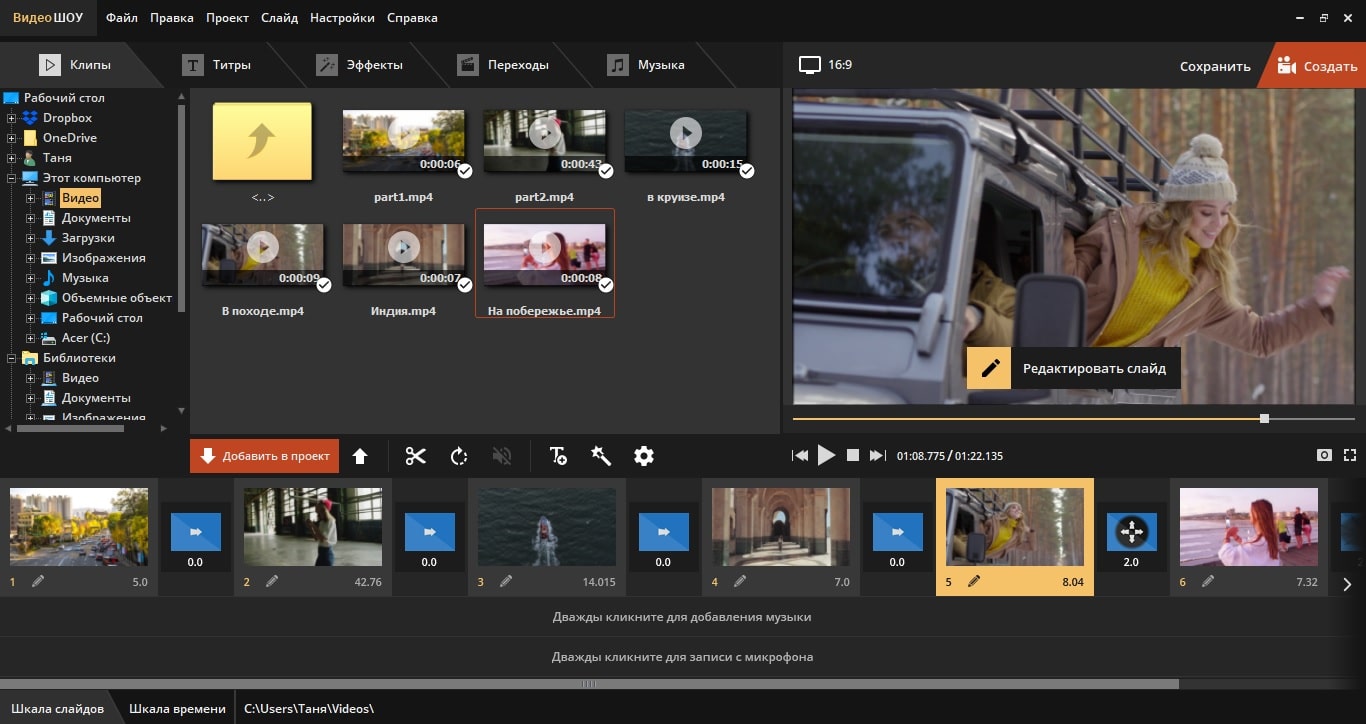 В этой статье я поясню, как объединить видео онлайн, расскажу о соответствующих сайтах и опишу их функционал.
В этой статье я поясню, как объединить видео онлайн, расскажу о соответствующих сайтах и опишу их функционал.
Как склеить видео онлайн на сайте «Сделать видео.ру»
«Сделать видео.ру» — это русскоязычный ресурс, позволяющий легко слепить видео онлайн.
- Чтобы сделать это зайдите на ресурс https://videoredaktor.ru/a/soedinit-video (здесь вы увидите детальную инструкцию для осуществления операции).
- Перейдите в режим загрузки видео, нажмите на соответствующую кнопку загрузки видео и загрузите поочерёдно ролики, которые вы собираетесь соединить воедино.
- Подождите, пока сайт редактор обработает загруженный видеоконтент, а затем задайте все необходимые опции для объединения файлов в области редактирования (музыку, фон, видеоряд, текст и так далее).
После установления всех необходимых параметров нажмите на кнопку «Сделать и скачать видео» расположенную внизу. Во время процесса создания ролика вы можете вписать е-мейл, на который придёт уведомление об окончании создания видео (или кликните на кнопку «Смотреть моё видео» после окончания обработки файла).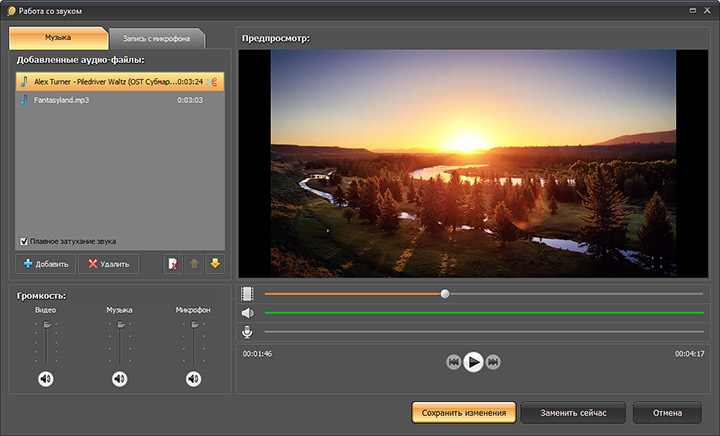
Полученное видео можно скачать к себе на компьютер, опубликовать на Youtube, разместить в социальных сетях и так далее.
Если вам нужно вырезать музыку из видео онлайн или перевернуть видео ознакомьтесь с соответствующими статьями.
Как соединить видео на lifelilm.ru
Популярный бесплатный сервис для монтажа любительского видео, в том числе умеющий соединять видеоролики онлайн.
- Зайдите на сайт life2film.com, пройдите авторизацию (можно использовать данные одного из своих аккаунтов в социальных сетях), и нажмите на кнопку редактора справа.
- Затем кликните на кнопку «Выберите файл для загрузки» и загрузите те ролики, которые вы хотите связать воедино.
- Затем выберите фоновую музыку (есть возможность оставить автохтонную звуковую дорожку), цветовой фильтр, укажите название ролика и другие атрибуты, а также свой е-мейл для уведомления.
LIFE.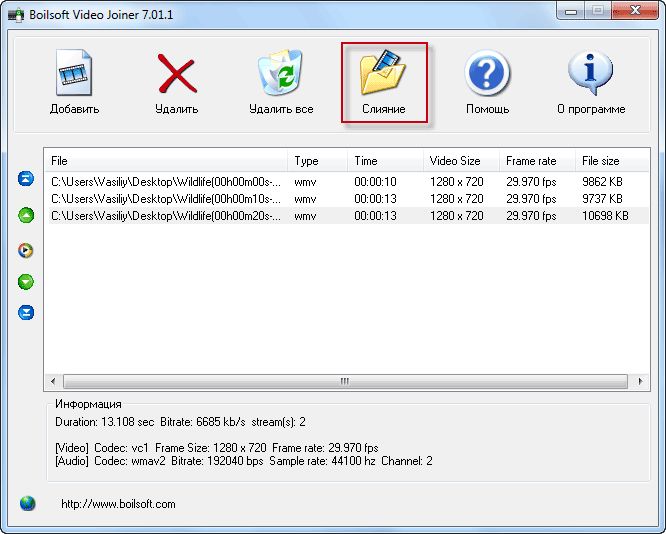 FILM поможет превратить жизнь в фильм
FILM поможет превратить жизнь в фильм
После заполнения всех параметров нажмите на кнопку «Сделать фильм» и дожидайтесь окончания результата. При этом учтите, что бесплатный функционал сайта ограничен 40 минутами видео, объёмом ролика в 2 гигабайта, а также качеством в 360p. За работу с роликом сверх этих параметров необходимо будет доплатить.
Англоязычный ресурс чтобы объединить видео онлайн, один из наиболее простых и удобных.
- Чтобы воспользоваться его функционалом зайдите на ресурс и пройдите простую регистрацию через е-мейл.
- Затем кликните на кнопку «File manager» справа, и загрузите нужные для соединения ролики (нажав сначала на кнопку «Обзор», а потом и на «Upload»).
Мощный видеоредактор онлайн VideoToolBox
После того как ролики будут загружены и вы увидите их название в списке поставьте галочку рядом с ними, и выберите в меню действий (action) чуть ниже «Merge files» (соединить файлы).
- Вы перейдете в режим редактирования файлов.

- Нажмите на изображение первого ролика и не отпуская левую клавишу мыши перетяните его на изображение киноплёнки чуть снизу.
- Затем сделайте это со вторым роликом.
- Чуть ниже выберите исходящий формат файла (avi, mpg, mp4 и др.), разрешение видео, дайте название файлу, а затем кликните на надпись «Merge».
- Файл будет обработан, и вы получите возможность скачать полученный результат.
- При выборе исходящего формата видео не ошибитесь, так как можете потерять звук к видеоряду (выбирайте, к примеру, популярный формат avi).
Как объединить видео на сайте Stupeflix
Ещё один англоязычный ресурс чтобы соединить видео онлайн.
- Зайдите на ресурс, нажмите на кнопку «Make a free video».
- Выберите тему для него и нажмите на кнопку «Make a free video» (может понадобиться регистрация или использование вашего аккаунта в соц.сетях).
Stupeflix
- После этого вы перейдёте в режим редактирования, где необходимо нажать на большой плюсик рядом со значком видеокамеры, затем кликнуть на опцию «Add Photos & Videos».

- Потом на «Upload from your computer» и последовательно загрузить ролики для объединения (также можно добавить аудиодорожку, интро к ролику и так далее).
- Справа сверху размещены кнопки для редактирования, вы сможете просмотреть, что у вас получилось (Quick preview), а если ролик вас устроил, тогда нажать на кнопку «Produce & Save» и скачать полученный результат к себе на ПК (на ваш е-мейл придёт уведомление когда ролик будет готов к скачиванию).
Другие ресурсы для соединения видео online
Нам поможет Youtube
Также следует отметить такие ресурсы как Cellsea и Youtube, которые позволяют связать видео онлайн.
Как воспользоваться данным ресурсом можно посмотреть на видео:
Заключение
Выше мною были описаны несколько популярных ресурсов, функционал которых позволяет соединить видео онлайн. Их инструментарий достаточно прост и понятен, и работа с ними не вызывает никаких проблем.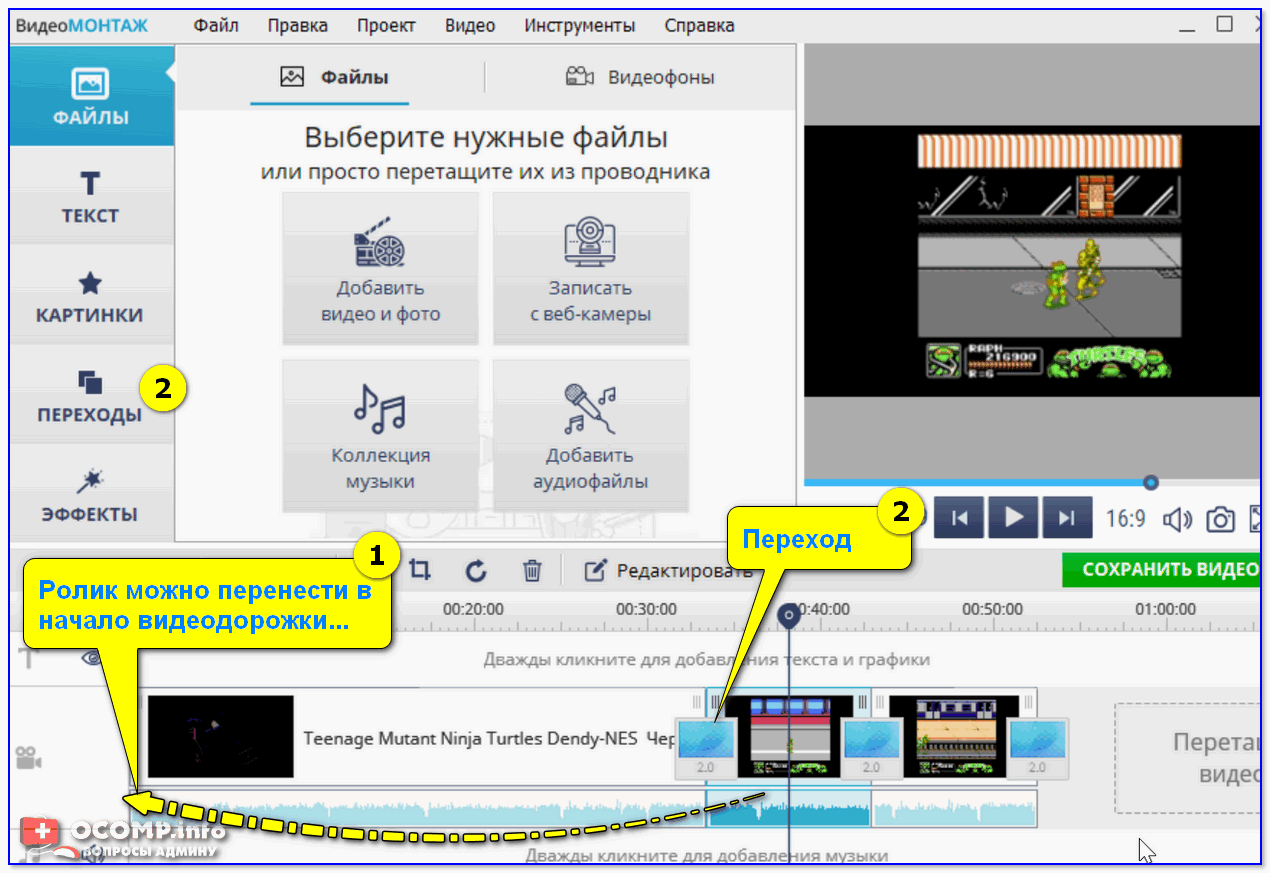 Если вам необходимо соединить воедино различные видеоролики, эти сайты станут удобным и практичным инструментом для реализации ваших задач.
Если вам необходимо соединить воедино различные видеоролики, эти сайты станут удобным и практичным инструментом для реализации ваших задач.
Объединить mp3 онлайн
Это простой в использовании и бесплатный инструмент для объединения mp3 файлов онлайн в один трек
Для выполнения операции объединения происходит конвертация в совместимый формат для всех файлов
Ваши файлы защищены. Хранение происходит только для выполнения операции, после чего они удаляются с сервера.
Хранение происходит только для выполнения операции, после чего они удаляются с сервера.
Нужен длинный трек для мероприятия? Сделайте его быстро с помощью нашего инструмента
Работаете диджеем? Вам также подойдет наш инструмент.
Нужно соединить треки на мобильном телефоне? Наш сервис объединения вам в этом поможет
Объединить JPG в JPG — Совместить JPGs в JPG онлайн!
Объединить JPG в JPG — Совместить JPGs в JPG онлайн!
Конвертируй JPG в один JPG бесплатно онлайн с любого устройства Mac, Linux, Android.

Ваши файлы были успешно обработаны
Отправить результат в:
Отправить ссылку на email
1000 символов максимум
Обратная связь
Already processed: 8000 files 80000000 bytes
Попробуйте другие наши приложения для слияния:
Поделиться в Facebook
Поделиться в Twitter
Поделиться в LinkedIn
Смотрите другие приложения
Добавить в закладки это приложение
Объедините JPG в JPG файлы в нужном порядке.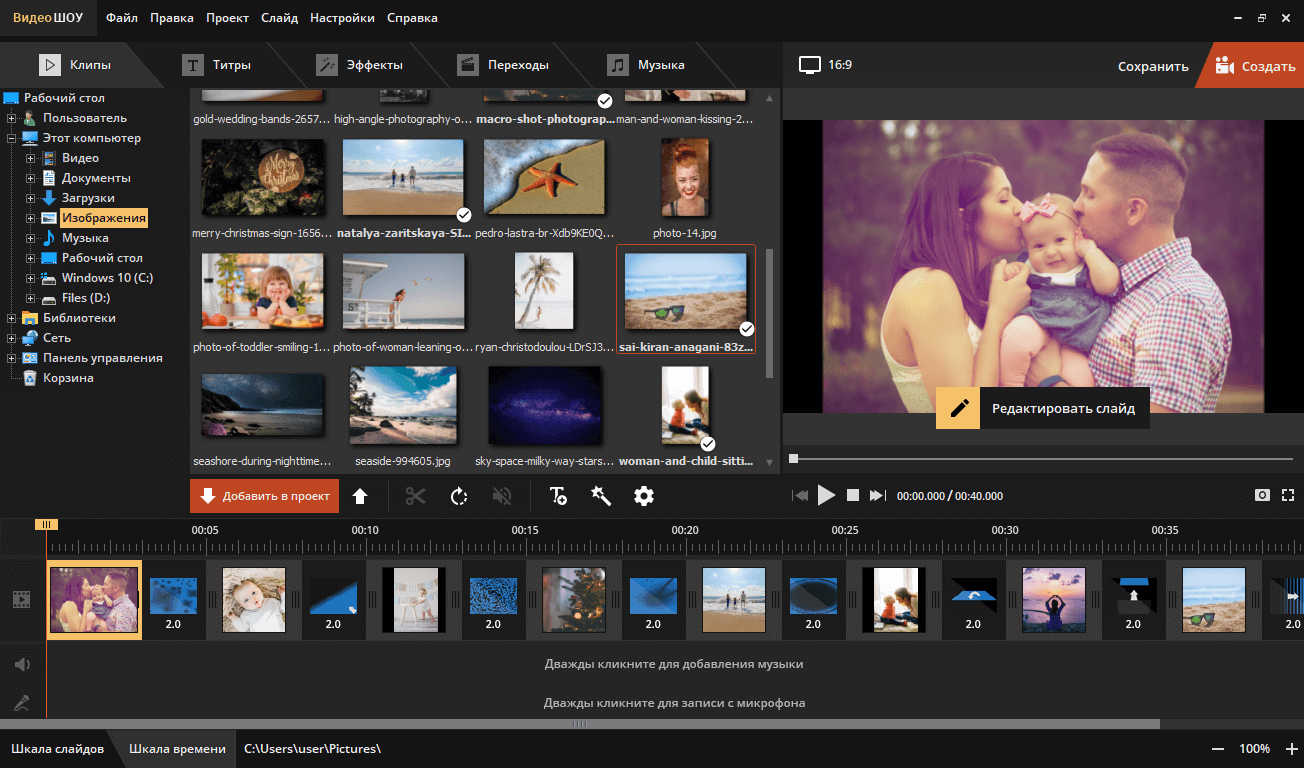 Современный бесплатный инструмент для слияния JPG в JPG создан для быстрого объединения нескольких файлов в один JPG в JPG документ. Это JPG в JPG объединение приложение отвечает на запрос, чтобы облегчить отправку, совместное использование, печать и просмотр документов. Вы не должны тратить свое время, выполняя эти операции вручную на настольном программном обеспечении. Наша цель состоит в том, чтобы предоставить вам наиболее эффективные решения для оптимизации рабочего процесса вашего офиса с помощью онлайн-приложений.
Современный бесплатный инструмент для слияния JPG в JPG создан для быстрого объединения нескольких файлов в один JPG в JPG документ. Это JPG в JPG объединение приложение отвечает на запрос, чтобы облегчить отправку, совместное использование, печать и просмотр документов. Вы не должны тратить свое время, выполняя эти операции вручную на настольном программном обеспечении. Наша цель состоит в том, чтобы предоставить вам наиболее эффективные решения для оптимизации рабочего процесса вашего офиса с помощью онлайн-приложений.
Объединить несколько JPG в JPG изображений в один документ на высокой скорости
Благодаря надежному слиянию документов JPG в JPG вы можете легко объединить несколько JPG в JPG с высокой скоростью и сохранить результат в различных форматах, включая PDF, DOCX, HTML, MD, EPUB, PNG и JPG. JPG в JPG инструмент слияния работает для всех платформ: Windows, Linux, MacOS и Android. Установка программного обеспечения для настольных ПК не требуется. Это мощный, современный, быстрый, гибкий, простой в использовании и совершенно бесплатный.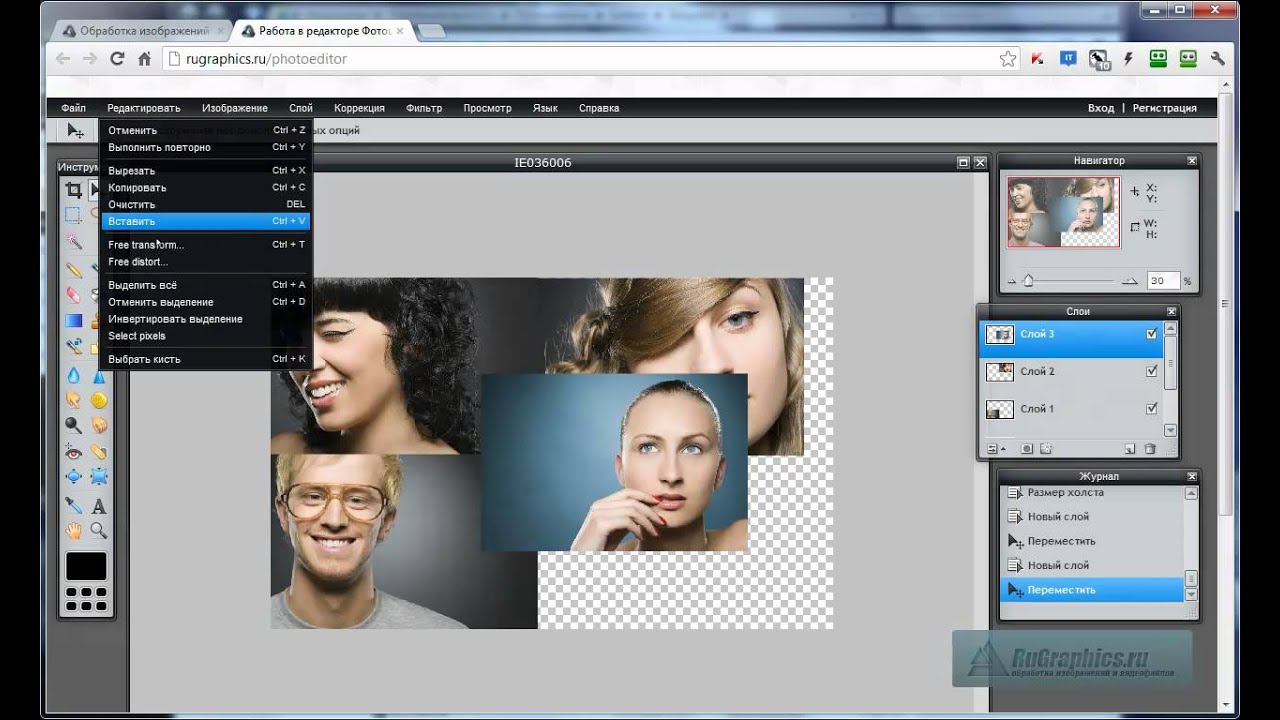
Этот результат может быть достигнут программно с помощью Aspose.Imaging API
Литература о Как объединить JPG в JPG файлы
Как объединить JPG в JPG файлы
1
Откройте в веб браузере Aspose JPG приложение и перейдите к инструменту слияния.
2
Щелкните внутри области удаления файлов, чтобы загрузить JPG файлов, или перетащите файлы JPG.
3
Нажмите кнопку «ОБЪЕДИНИТЬ», чтобы начать объединение файлов.
4
Мгновенная загрузка, просмотр или отправка объединенного файла по электронной почте.
5
Обратите внимание, что Ваш файл будет удален с наших серверов через 24 часа, а ссылки для скачивания перестанут работать после этого периода времени.
youtube.com/embed/1zytpAa1Pug» srcdoc=»<style>*{padding:0;margin:0;overflow:hidden}html,body{height:100%}img,span{position:absolute;width:100%;top:0;bottom:0;margin:auto}span{height:1.5em;text-align:center;font:48px/1.5 sans-serif;color:white;text-shadow:0 0 0.5em black}</style><a href=https://www.youtube.com/embed/1zytpAa1Pug?autoplay=1><img src=’data:image/png;base64,iVBORw0KGgoAAAANSUhEUgAAAn4AAAFmBAMAAAABk4o4AAAAJFBMVEX///9AQEA1kssyMjLo+fpCi7FPT0/Cys7d3d10dXWYmJh5rMTb5mXtAAAwGUlEQVR4Aezat3EcYRBEYQood+qv2jwgbXoQUQC4CK5ODV2qadKiiICZkjH0GKfeC+GrXr1vdrgL6cuPGGPE7rbjfiqbD7+TkuoyzPD7UFk1gv25lUqzmOFnVlmaTezPTSn9itkLfl6S8lcEfmYPudHiLuzwK83vBn5mwq/VhfLLGr+Gn3J9GY3Y38dL9ud2ksr/flN4sb9Mfef4tTsp1RN+Hb98uvQBuX6Uiv35lVTXcYmfmZQ1wg+/ws/vRKkaL+HH/vBrJKVmMcINv84HEPwelPoTdvjlRr/u8HOThF9rf1l/7y7DDT8JP/a3rS6yeh+A8avFFHb4SQuOX7eTiywtJvx65z/fD79kf5z/tnr9nePXev74HCPsOP/lAr/e+S/88Cv82uc/O/YnJX4dv8zPI7YTfvhV6fNlbCf88JOq48f+lC0//IQf+9vm+6uOh47sr/3+PmxA/DalxSV+bg9Z3f3h5+8Pv+b7Z/wyF5358fyrRbzg53XyoEz+v/KT9GX+j7zzSJLdhsGwFrjAxL0DD/Di+l+gatIOZTj1xuECDupRv+qlg2be9l3A4QpP9UJfzkKzuyVVTSCcDf9FcXL66gcJYUgqePzSDdetgnv+qH8OP/5hIEf2Bqyfavcecu7/iMvPgYNGvY9fe7X4OWj+NzVe7jD6EMx0k/fYm/79Hz+Hzv+wpUgGcPIa/APfDfHb/hzs/g0TGJiywQ24yE9xiN+2fRh4/tfQYEAEmvKkaTBb8+8fbAPvHyTrAKKKaDvYAbB32Tsq67nX8Nne8a/t97/Fmn8xxCGDydhVRhCgatIqop3xwFzBb0Dqh7+eX7z7txyoYOJCgX/3+Rufx8v/zErGrmmaVYmapmYCkZ9f27Zf7n0ejx8APll2XdISiaxe1czu8Y96+51EPL/E4rbp1CFZNYzKq9bOLwm2/tkoME4yvndHkjRpY5lN1wCJfPyuQp5/RcztSnWKaEpPph+TpDqrAR8+aheL9lEs/3FFFfNJJ4bIJdXGOQba+X/Pg/mPrDvp1EXPJKqrmslVt7my+A00/1LueWnB61VSfcVwLt+9iuU/Awg6cbsvS2c1Myo4lh8sosUvCLwc3Od04Kom5/aZ6wfR6qe8HOznBviKs4tRun3r2YNg+y/ppPs99hO7LIlxlBGo999lHH65mMIXKpLzY79UasC1fTASPxN4rmLZslPJOk360RofFfP7OtjzP9jCd+CXnBAtgMkx/xq/QPWX6ewh3z5t35AtUbkxgzYLvoLz+KtQ/gPn2UPK7JbbWPoRM1VUxq9po/GrTroidFPEaeiT1ux6/las/JkKkr+7zWkpIBXzW9i/3yLd/87VABkht0Q2AQzH+Pfl8XEo/3WSZwK/Us6h0wyl/BYLO744jv9Q4UQ1JbEQNYZSEstpoJ2kf3NWo0Jp+bk52Ivy/F+y60I0jeIxpTvZbZR2/OzSlwCVPv6jPQg1f/Byarkkqum2Jpsmo69JeQBEOb848Yue33zCTws1smzmV1x+fv5oL9D6IbbpQ8b1vFdNgTpNMq6iMlNh+W9x/SCK/5BvfkWHXERXDZfoZKWbrDAluweuUbz78lkYfiY+0WTo8ryR1uX4+8TEnEuGKV9SxI/W/L6/fHBwHImfrJX56Ssmi8Q7m4l5mblv+L3kUv/V38bxX66d7v41nsx+NHz0prYNezNg/kKTfsDFT1/4di9U/C63DPI8usGHmwkOYp5L5pfW/Ij+d/zIOsxlSOTGYQi6+WuQUVoA78owBr549emve6Hid64jfha+KJi288A51GXSR1y6+7d9ESp+acNPeiWtwSXUDTJOOrf/6KpXKH7mv6Sqsu5nAIq/kEf8UjG/tv18L1T+vJzpTrPyxVQg45czx+w/lBye02svkv+oOmm2etU0cEw8O35S7j/j9yAOP8NFxDsBniVbnWzC1/yHstVX9eL65vLL0wf5ha3t/Q/Fr128ETFckb8pPNiV/ii/4wd5T8jxo+N/Iz/QLT6CibIAeALf+G0lH6F08+/lg5vt9+DBfyd+kbubt53Tb+ydzU8cSdbus9WpzjKr99F5FR68R+92js4omGKVo6k7YN8dklfvZyha6TarskAU0JsaNWqwV6CywPYKRAts1ndW/c/dOFGVRY1vZTkTY8p91U8l1VlZWQv/+ok4kfF1Pn6Vy+Aibz0fl99Y9dUuv7nOnqzgZxjxOhn6+viV5stLHjfw0sqbZy/UVJCl/+qX37XA78V0fmLidW88ZovvnV8+a3Ze+rH9ZmlyaeZk+VX/pfVGL3cuME0kFioh8Ffnv3G5m620wff5kN9SHMNs4r/eANMkBUdu1tuZ/Bxgvor6L/+8rRHK+q/037/Vqv8Od6r4mWuKBtw4t1+f/2bh2WjO6U2b+KqiGMtvo/aLPr6tksMUtVMP1dFfLMCAK+s60neGIR5dYWFI6cICQUSex/UiMxGIwWwM4BFEcHCGLBMIQUzghv5LJ72T1imdaTpp1bj8N9ejVJ6mk/6rye/gE/xI+RGIFIQQE0oxCCr37pgMVAQDGXLzysjBKegR+wJELMqboKLhH8FR4/ihZokA9C8qLT/GK2mEE99VnSRVeh297yTx0zhulyr916j+072fXwlhihZv/MeOlYAzEQZFaKywVJbPXgCgIEBgFBA8HGgIiZiMACRMDBONB8joDgdxzIjfUJP2S0dZ5J10YgQoHOnNf9J4qbymf5PfB5W3JGkJMvpP1cR/OzsveTa/vym/wrnoLSembLI4iqdGuj8BxnGBwhTE8Rp5MmIKGBgHiOIugIIAciiocBFZAThDZApXgBqV37iovNfr3IHycfEt42+D+m/tUBcvoIKfA0DKjw2JsCmYSQADiZiEI0o52xRhFE5EjBNEERUSP0MEDn74NcDwDD0r4IT1hAsSgWCGpuH78dd///d/f/q5+vewZHpcBaZp0/ir/Ha2bQU/8iN+wiQceZEtDByMZzAZjyBbnG2jEHLCBfQvyhderAOLGC+G2ZCYgsSo+cRCMDq8xKteDLg+v9oLo2sQ7KUakW9Z/x3q3k2Wp/JLIj9W/4EXrw57Hwj+0R4T5PSSiXB1ARPu6/VXe3vHkMWrnXALI4qu/KPefvj4LnwnMCQboT9OvWf2+HRnl+T51c5BL/wgnPUO9J5qVSyPCd3zsZP59tK5MWF8uAzozeOvlt8LM4tf9B/xlQabD+wftlhA3ccgZ7ubgMOGPky1LmHf6y2XkQMD3cuzJMkGi90keeUR6G6Fr18K0G497yYLjnZipfPKUbur36ABv7CrwdOhUe5AAeBE+7lcZl3Lf7p2WveOqKr/mFn49bcMv5LsnbzrLgzsSjJwVrqZeNNOBvG+t93H7946WY63ZH7YZqH+TutyI788Ozh5k1yIodetD8VVcmHDz95k19d+Odl1b5LdE5bX2WXxPtkUVKrx6qzmq92StCy/5cBxPX6h+VzB7/ko/p59C4fTJ074WXJu2/0LWJtnPvBrlfXfC2bG+wMnxUZ+wQBc4Nfa9Xx2sHMpbfWp7X7wYrq7Iu1k61IK+SHzZLu74PDmebH784wm9NTlHUt34L/1OL1ta9RtXfJTA9bzXyus3V+lCv8lH64/vHv3rvstG9vdFivhX2rDGdNKKxmQf7ggZfyFEOe7wqRfw4ACvwVv5WGyR+Cj75hW0hNBgMZo56skxGePBXL2UvhROhAj3y84quk/fU54OmanNVZ5VJus4oionv5bJ5na/1Lv8e2JYKrayU6i6n/LbiUdsPX8/YKVo5fslxe6F+S/f8AIMtz9SXGvHXPh6GiB4Qws9bfFhGJ/IgX9ywP2f1jw4mQ5I7STSzbOBtMafP9A6FlGxtByJmCu579Ul8fcmdZHI73puP7TAFzPf2ux+ewq/Nc77AV1v2EsZ94xu3/JmL5fYP/Dg/Cvp6Of7YjfJgMPM8dU+D9nDANm6r9g8EpKBv5PCxxgEzteSXzg5y2TOXthQX9aAL1+IGD/KBHU9Z8uj9F/4h3w0yAexzijJuOH+q/W1uO7XBU/TgoWkrPITzyRwqGHGdHR34MLJTBEEPPZZkHBQDDkEG5xDgB1XzAHXgT4f10QOnogQW1dKZFQkD37mxQSLExvXooIt3e8MajpP12af0dSgCW/6L+ouv47jGtXnZvKr0UiIPrlG6Y/BwcBbrkl1M48nW3+sMC2P8BN+XV/ygTwtNxiAhjU3bQmeI288mOctZKg/cTLYuKIoEAhZz/rN/04e8IBXIdfnqRP1sfjjHcBMgSQoPw2/uuFtYNMqOh/KQDQ6+C/P2uocFhOCZwe2+7F8gKHchi5O40fRH/M2BHRcsrMYEgIuiztRDz8HxeYzpKozFE7JUOGnmUDWelvB35polr1tdsv+WNtPN9R/F1fUn6qdGL8Y6mu/w4OB87y9Pjh2XMcyi/9IfBj77WSd8FYXb/Ycsvhmsra7k8M98fSfwIYNtTfBBD4ASF2MI6+lShik3hY8c/Sg+tu5gPZ70RlBVSf38xo29x/t63/lJ8nU83PgI5i/QfviJQfzn5ur5FNBqEIj8svBZNlgAlY9JaCMeS3OOJHOPoOxBAIlB+zP1tLknSXQGd/Y0dwzFw3fuSP78R85UrgSX5N6r9y7YezqPYfgnOUHzky/l8zJnrzYCUTdC/Ccx1URs7+yiHIZl4EpC08lfIzVPqPQnUHh5INIj8K0E9Oex+8cPjGeqdga/svefJUm313xu/fJ+u/8QKQmvxekavqP4j8SPk9bHkjhTbuiB4uLD/gEELORjnnC1Z+WG55CyeBE2Ci/9iN/Sf0wwKBxME4m3j4wuYkLFQ4eZYRQDDGoC6/VeU3tZW8PuVttlFDD8S/j+u/Zv7T3uf9l+TBs/0XzvMLKbzt7jJ4JfvhGw6lujvqdzCBXwFud85twbb788iU6j8p+TE9DHiLQoRd9J+z+SUJCYM2Mm8ZJEADfusT/itZzYI05Sj9t7R0u/ZfGpt/W9tM/Cn/MXcXRORRcswG7VZ3U+jZwtrA2SG/Xx6LsHSfkMhGcgFCkKj/Aj8e8vPt/gcR5hOhxchPullom78lKdr9bXEMT1SXn/477yx6rC+NnJY2r/9i5hki4BP+YzltfZDF95lna7gfzEiPWhkRI+o0o+dM71sf8HzniUeUjOIHk/Kjgn9ZvRS52vORn/F0Gjt894j5LDsRe7pHZGrxK2c431X9Fzpg8vQj/9V8/l0N3acXZKbh40clv2+Y0e7reNcLgbXSTQZw7WRBCCojj9LV5Fi78Vbz5IUFHGD+mZ8YedZP9zvJE9J2I5j8w9Xrq16/dcz0qK9jYw+I6rWfVZUPIPXD8lKJMC71VaVN/afhIztGhRZ7jqO7ti2cbHST1i4xQO509VjIbu0SDIIY9n2eDSy/29IGiQxjCl9dgmixZ1jk4R4AeddNkj3PeN5zhqA9OiKhumSy4YfJnkPz/r+7sODSaKVlGo5G9V8e+VU3+/m5UCzh4hJEjClIlB9ZJwAXnh0hipkdGxEzHv8gQ4XSl+csDm1lMxz/YIiciGhE8iyWXr+0ABcFCYGpLj/tANQl0k+XPiVd2hveK75a0tJ70//c2H9h6f4rQoVMOX9ILLggYYGyISfCxCzCYKgMBGKcA1w5vk6WSAwMiVUzCgCCQA/jxcJoN0QB0PePGY6FAdNo/C1uzRmD8EdHVX/g+sev4UCljn9sdcr40bD919rp7e9KJT+240kFbGCAES9nyMV3gSp+CxaCgykpMDkU7MCW2ZpYJxKMU8he9KZnmbApRHtRHUCANCm/dzj+9qsuEEmb979Efjv71UtXueRlBCAaz4DxrAwF5QUeWqtwei4wE79Xsgw2XF4SgBhgpkfpiQiHtgvHKw39lwSAvyrBzx//7XUCv9s9/2rihW1GlRyipPxAoHgWT1w4HEFljB4EMJyDTMAnqFEjtpvfmsiv3d87EbsT4o5ChgE14ZenaecuFJcGa/S/VftPN36+rOZHIzwwSoYMyuLM0HMimgQ8hMgo73IGDo5IRiT1AgROIn7IacSwOwxJkIb+S++K4BDeiGCj9l+eHITRt+NKfnRzwg4MjEAQDDFuxFDRxB9u7jbxF+VFcghyDFiyV/vJ6p5nhdzYf0mefJYCuMl5u+mt4q/mnV4lwjxEEBJhkYI/a/5pns48JtdHp+Nj+v+JtFn9p/zC4BvmomHJFmYpcFt+dVKdRFppxXU9xgibx1/ld/iS3XwAGgDEhnArfvU3d60xzTfPh/Zs2v7TvIPbPCf/BRlCc371GdYmnJcTehvVf8pvjnkvBUOR+VryhzZ9/o2DvxeMuYpRj191UsHyNc4+lk+81XDrxE3N/NcJU9dWB/gtaNZSy8kLs1ci5eXro1ZLWXwb9v/p1Psn3jHmJHaAgaE7338j/ei8rtJG8VfTdh++FFSrHNIRb4B4RjfLjcTM039pGl1T3SKMKiNDbTWo/8q5L9UYvARxQXpG4PLBlQgAs8Fc+E3y0Gevj6QrPyYLbJo3elpp4r9y7guqJBABCZjISJSBY7KiIp4Xv7EBdfVGWUI7ST5OL5iEv06+1sn39fE20Vcd6Y1N2n8692D/ZAaGxa08OdjzbAlXnTDR/AMxHONZLB+v/Fz5RVDlCppwTK6XGV/KA76xR+/ef8F+h35G3p52friWJLvekunHsrDnBYSj1n5nLXlFc46/ut/c6up4774JdSbU6zXYvqRZ/ZfuhMEPAlX7L3/7NozsnLNIf/ft2+tuesnMdPTybdCJYL7xo9P78dfp+se/Px33rP7jHzq4UVcN4m+ZNgWMKm20PMlid1dHfM9F5Hl31RvQ0TaLEIHmyC9Pda+5Wvr3bu1WTN6k/afNl/1tmYGhnXpn5Chj5v42O5FnyQVLWA7HgCHj5um/Mb6lGdIBOp2bW0Np4/ovDQ8f+xeYocXUe6aHicdwLrPn7gPxcvR3DhLwHPlpbrKgT+dHqctPlTd6/o1Zfwef4gdaKfnByZuMvC7HhGE4zItfGu1XYwblkoKoya+p/3Tfkuqx87L8eqJ2v/QfaCP1kR8BjudZ/3X+d63UeA35pU36/5TfE/qE/wA8yomG/JjayYCUH8QBbn788pCfouQzVDXBf/9C8Xctdj5/il8hz1ojfmCY5Fz5sSk87lVTfFIuVItaquRY03/Nxz9WddviT/Lzoc5j5WcBMOe6auZvwkI8l/ZLudPwms6frJUW5UvVf6lOXTufzW/Y/nspgd+mYRgrkd/jt0GOzdzih66fKWup2Yr80jrPh53Hf1fLbU9n8ztNXrDyswxndU6pP8qSoG3hOdZ/j9eD9N9ZVoKfGz/Sm/ihec/K9ZczZz5vvXKz+fXD+FKy5wGfv7AsXv1n5SgLk6Y72+znx6/zeKli+VsZPm9TfvNy/z89ov9mb9u5tYuZWkm2kuTgWJTfJjOT4SRwPNp0+sG6ufX/5Z3/pZkS7rz9MrH/5Hj9+ex9N2YyaIf+g4LEDP0HiLHJefDfTxLEc33+fVw13X5pCr+8vgEn9w+b7b+wa9jaJfvZ8ZcEgAFI+Tl2of1nOEyHLuAM5vn8ofymElyaEj8a9j+v19n/L858HtjZzx8JlJIA1I/86FHiIWEhm16bG780HKtDfut3Wn7zcfnVt9n+a4Wpa0+8oZn+SwQOcCauJQIgpxnpdHzAmDk+v5WpuSej7qgNrUj173Paf+t12n9rh+W66Vn8GAAz4Eft518es+Ojb0n0spnn8+/TESidBa5HUGx1DJnduv6r7b+1g8P9XfF2dvkVDCWRH9n+T+I5+I8Jhngu/PJROyMYsAQ1XMofCJb4mvtvvH9Yzfov1XWr5wDP9h88gqwN/EQE77OBobgciXG/mpLf8svVfzXib3qg66bxqfIrkZ9h6V6yFFf5LrHWfwzMlV9MlDBs4856AG7ef1Xbfy1d9+vheHb5JajYUj/TgaxswEN+DNWc+5/VIkvTTXfb+FE7/q4Ffrv+U/7reIOhuklQ71gMCK//wuKgml/9l8RURU+rFlT+P/7L6xqwVvzNw7rBta0XBMYs2WuCygi9e3sdulzEEBE2LkBz9l+epDPXz6yv36r85nX9F8c+LgizRUXJ10OIRAAhwHp4mi+/Ya6if6/Et3Tb9l9er/7TvnvtvDI0k59YqBhO3+AcGziIzJdfudVXUK9CGp0b+y9NasffVsD3BAUcZsnxiC85ZwwYIIYzMOTmXH5Hc4Q6UxcsJGka8m+Vajp+FEL6+th/efXTx9Yuo6kM5qWpaxeGOxQPX6qOKldnjvjpu47/1trnvWyXx+g9039pchBnrqGxHOakiuKmCIev4dmIq/IbAwz88gaJW0ePNDPz98Rl0+eN+ZEeKpo/v6h/moM6LL76KS/5qTSNaiQ7Il0t3Vl7dekmDfXTan6h737VM347SprNYv5xkt//6aSR9GxpHTCROHNd8zdWODdd07EP+v+Un+rH0kTaJ1NrApsaOY/5G9dLfkuV+UPXymXntxTPnV8+M49g8N9kAN5SH9WYxpvu61P1hHHz6oxlq5dcgxP9Nv2X/7j+dLIC7ORjdvlHWZAm1QnFd/wMGPlNJ572Dg+yAfsaNuPfIr880fzTJYdQgLfScYK8qiwh3nYJvp3EvrTVqR56e+XrmctwZCi/KX6av7tsBIdDN9gIcNLZR8xeO/Hcor6dse6D6sUPtuY3F3+TNNNm3EQm/XppGn4MjefJX21V7npwsH/JdcsmCwDz9fHLZ3ajLK3f7ACzVHuL/InosaQPLlV9zzuHx4yasu4uHjzMXfPLqxPCJeEBZKkcGxl6qZ5KdrPT12rGigOq+RTh+NEu7kAm6MuV37wsuOPdnfQ5YqINWAuf3l8j/Cq/Xam58tvzD9kdPbG5u+SXVvhQP8bnsAkjrUeG6584FN+460+Rb+VJOr31p1sWg1FPup/454v57uNHBcIhv/WJ/fFrSJGViS+HA8tV4UP5HVxQXUv55QVhR/hMEfGd8qsxjjY5HlJXpVl19t9U+6Vxy84nHjXEjpn9n9R/BjKKAgxVARoyFUNgAllCARAzQPqnLyp3JPIMuz8wcHAEuC/ML0/zfDQ+PJ5dWVvr5d1hT8rqZUe7VPc5l/xyxuygB9OoJBLA3o0rNaPXmIhNPIdTiiwGJCQEkHHG5sdCbAiG6cv3H6T5526Qr3tSVrX+dg4vGTUkxrF3DzMBMOEcYwkETyVjJjh548gQQeGyAREcsRqVDEDQmYMGTgoA+kdfll+5P+V6OcuoubT6q+w7HTDqiESIdO9/diQsYkhBCpPYcvMwFgcSSJCL7wgivQXwhhjCYglik4GwKx35pfsPkvJRdj2+3TYnUl6xZ84rb1FDXszbE9KUFSB5fv3WCwy8FO/eenL01gOg5x6mfSzPdT2rPP9wwuz0d+EWMZ7tSfjGhTPz/PCkKMTJ23cnhOYEm+LT4eEYCYJuUXgDv54m5argt0umFr/FrTTdXc54uHtssuqZOCbLejVg2zsHQL1z5uWXIbVWdqn3HByzYwkf8wNvCa839dol+9dZkieZl439pLX3xf0XC3A5hnQL963rw29emS+qZvUH/JIe5Nn7jEGL/fDDZJcg5irpdZOXYvvbo02yeTm7au30F+zOWriFHdtu2gtnwnT2163WYbIg8no16aSZt2et3v7Bly+/ZYYp9VJThGpaLb7V/A4G7FFDmizLdvNMjLxpXYp5k7nCt/Nt4tMFx5pTC9S9sLKcdV/Is+x09YLPFoTsSr4teL3gQa+z1oWcZgNiu38swX79S2lfA+YLl98kjTO0JrZ4bmq/TsWsGV10/sqjjgHpYeaZNvoLZGwgKbLY3bb+WUaW2tdEwXkGrAuTHiavhNr9ZFv8cssbPloglnZywXSUbouY7qYFJwMSPGwRC/gL13+TM7SaJOJSxbOn0X759JG3iUX7M2XoTeDg7S8ZmXb3kgtnz3atXkRBgPJz+m5C+b0U2G6g7drpwEj3pRjXDt/T0YK3jkb8oKmTpBAA98Avn0ixV8ZhPWpIa79Op2LPiINQ/dla8YOUg9d/Mx6teYDo9RMWzf5mPUf/oeTn2cjZd4JCkmPm/EKE5Owv0KWGBnT2wprAzxl62BLr7oVfHmvAcfl9Wns397H9tA6YOu3+wLFBLX4vGMYHfoEhgYj+kEGGK9Edjf1nJeRGYhuzhDAl52xbAyMsZ984OvorQ9OcsfKDoZXkUtjdB78Ygn99OkGnpp4O7VcxcrR2EFp/XMt+RtnA+h8iPwYj1G6Q/ELpS+QHM/IfPEb88gssJnu9q+u97jfxmlEXMksyINJCfiJyL/w0q3RvXILXm2Rz1O7+ymnjq1vbLI7xaSk/0ryB+iejR2HJY9cXKz8AN/zk7FsYkv4FP0rWEnX/3yjwIwD/8x2DkgGTkY289YHkXvyXagjRcZD6WirTieZafPWYkuz84EJAqKFY70O9FzzIDhSqL+ZE+ZH5Z37swcFrHD5fYEX919vbOycaTjWPC/6TYxDIvstXL+/h+TeqE0JImYyxtnQ/98pd21o7umcEoU4dZJSfAT3LRPmBjYTyq/y4TI9CJT9xll5/a0n50Upr4ISFiFwsvxzyzxMlx4a9kdAEfHJP9V+edDprPw4n8y7VMZ/O/NPY0YnGq2i9dOvO+2Pq/p2ZKLCLMQTQFFDc3SQQGwrRhUYLu5YX4BGzBEPrv+exqSJM8EfflvlXODkmQwyWR/nAsrsP/yUdzbNcZ5eYEuEwHXpnxqLBw9oPbyBNbTKKvy2BhFCywIGfFUAcupssRsMxLy8Q2VD/sTPqP04uCohxUh5MhFJsNX4wG8cg2z23ci/xN84IGs8zX9djiv7p4q89newxa8259l1RPX5nD4R1/wiiR8mAHcvZY47J7pw40tLtqJ1vcsxJa+gssuqfIyautY4lxl+NH99YBKgWEKaCAz++D35aChXgau1EDUpPY0eaTFcYeAt9V1wLHpycZt7QSnfBIzx/iBMbzKbPHyT2mimmP36Tb1pSflYiK40fcrYgVlHRmB+D+xciYojI9s8Z5j74DbfyjPPM6yncOWtcvhMf3lBX8ig9h/0lySggyQbCp60B/EZyKTg9gH+TDXjjMAn8tHV9U35ZnqWXIlY7+mL81XfDmr8ap5deHqXHDL4XfsPJ5IFgwDjrSPP4SvXGaoCa7aO3es4OjBpywXXZh53sKhMjG0l2fZXssve2m1338pculOlXV92X+YvAK/Owo/Kbn4Pa3daH650Av+T3HRv5Jdvb80fZ3nXwMwP3wS8fF2FlGLU/7Rgq1bc8Ip+x5rdm8VUZeab7lKwcCMi+D6erAxDktB/OzonsVfjvxc5FuO0VnMHpTwxDW+dwfJrr3cfkfvgJQd//3SKYMs3oWfht61Jg7oXfWOnMXA2TAWfmpseHOu2UQHX5kbzr7fqVXRYn9rq3dyzOOpLTXm8gVNDiVe9crgYWK7tCwEZ8Hr4akP7uvWYGJTzbZICXN414vu5dimz0eh9I77svfqken9LkXuXV97eG866MQU0VxCRwBID0VE+ME4EwPJM4YUIZzQl0A55JmMG4ueYEEEsEIsG9lN+qCR6Tr0lok3dWzxs6ZlBtfo4Vn0ziYRAzA57BLMaBzc0wZnmGiGjIj2l4xkxkQCxg0h3V3+rpMtW08xnbZe/vkUVtCQwMILiR4XjdMWDAMHAjZnDDU1JShvARIQYBHsPL9+m/MqdAJFODcTXmzsGOFl/AoaaY470ON5u2O0Y8oYhgaj3GIHY88ZFHwIjAzgD3039VvSV+Pj6mE0yng14LPc+rA0J9ORDPnhZNMyaqMTNAkV0J8N7Wf1RVggrtdhlYNNnC6vDhg1BTZG43m8+AMem/ceVpAJoDv9GqzAa0KkeOBE1kQKWV+IYHjIEginjaghouyTPzHS0quZ3j6t840X7Jp88OXtOuP334aCT3ERt2ZQ4LnsD2sakZN7jH56wHk7m9/+aq4L6tBW/w21Qyb6U68LYr7nd+t5JOGzrIThi/87uddOBowf/O77bqHe5orp7f+d1KeSfk+li7ZNDv/G7Z+DvYP/DsfvffraNvva6/3/lVbBfWOzjnBgCZAAa8Ycho3QexjReJmOKJXmECgR2TA8gTyDu95jjeOXwzDOPseBkxeyJQ/GDZAQbkYQj2q+WXaqYtffZlapKfFyRgZgOAuYAzkQhcQZaoXIBo4AwJyAt58maIBgx2YFF4YEVOxtKQqAMUIMgwWyFDpNwZTr5Wfjrwpnn2FQrqy8E4gmGOFhmydwCRwMHCABZOwC4Cc3DMTsg5gJWqwLHeFNm4AgyAmAAIUSRoLVy86hTwV1x+1w4b75dDYICMJ2sFZMgDzI7EgQpiMkxlrnMmzyzsSSy4EEdBIDHl8zIBzETMbFEYZlAB78AEZiGKXxpxRr5efoc7YdzcNdoOgr0RK1LAGBTKCGxF2Kh2HAMFe5jCG2LPzrGHOOgPCM4TQJ4RDoXC5AyBjWEnEFcAZD30K2PjvYadsWKJ8H+pOw/eNLamjyeKZcdWu6O5OsR8CkZ/NLCr8pRcuX2KezTRIbaa0UYcWJWn+JXXtlrQWhBbLYiIjfmUL6vb+8VvefDQO/w0Z8t//szZUH7/VRRFPXzXCccB98tS4ByYQANyvbF58uxJmNmLMcOJ+uDAzb5KVVknPoyTPJpjXAcwQRyEwSTqWNiIlQnMZzNiiKmDZyKRAPGOwqbyq6eJPxyLX4+fpTEOlKDKatgmbpgFMLNjIQeBmSkDYOJGplrE426Mi3QnehbeBZjJxNQ7sECEhB16YzhDc47AacYOMFaBinlhbCq/1crj6sTWrdrwm4WWzdz27xdnCxwvyw4/LMeyXMCaI26O3MI/JNW8+fCwnKWZwwh7nTK5Ti8hdDY60GqBs4fT8f7kdDlZTmQ6wmhpH/dCtfDJ7P5+0tibNXNjO8stvR/g9ME2lN/RsJ6pB+sKp7g1kRh4W/l5HGInXrfCTv66kUfmeG9Fle3KQZXnrRjzm05GfI3j9hxx/wIOsXrei+d8GO/7new8Pqu205tqvhO3b0e9fO7q+/LmXhnjc/ExjlrFRxeXf9tQflfDNeu+dTiWD8bJ3zBqlR/CFNchb9luuJjaPWkuSaaDmF7kyNslsKz57VTXndJishf9/kXyelo2HvrayRrZZ0S9bs478+PQfzXuZSKdrJK4/zq5ROTVWd4dvzkdJdkm8vvrN/94y1nX4ydE7yUkL7DXsjd2y7u4WfGT7ffFM7NPebq3dfC+M392fvilncWXaSZ8WKE9R5Hu5dj/F29/tlfLbU2zTs0PJ92df2bbOOhkaTGX+r6YvE7/pZHTF8i/tC/OXp5vb2b+HcXVYSGO/JqlozelnF6s+PHX/B7HK368i+2piTJuJxew9ofyBmiV7xFrfifgV6XuJf8SXr1s+4O9rTI0V/wqFMgbmfAKf7d0ySW+4fcivZRI+y9w0ipbZwNgM/nVrYoPx+TWMz2BqDdqPuRh0LJb/oS909WVXd2elvu6X76dHGPcuUK0Sat862I9fk+EGpPTQXohLMfN143J1I3u7gfTfoUoeXOgflcOGrNTGXGjvk8vNd8f8epJo27ZOh2p2Eh+R7V0NbJ1LZ+OSYdXZRUHXT/VqRSx37WBH6TnOybnh/j8134zYvrXvBOm8fCsbzwKeHM0LNNMxd7F416MEgvbGfYryl2+8gSWAwySnelO35qLipaumFRxLqiGi+74S//uq/6G8hsOi4UIrRfCDgCcIEGiCRBMubTSAUosQhA4J6SJAFAzK8EqYCnBJGxCbBSYjD1WBwOk5BKAgdUCAsgUcORUUigLeBP5bRXDutep+PV7xdYZC028aqLOIDUjT1LjI5gqTBRJoo6FBGY+qIgae6eEhMDmUZM0j8AW4FBy4AAfCObgBayeFEg0gf7+V/wPD9/1hVPH5ADvmEEQhnMEIWE1dvVBQAFq3kTgxQVyamJsTIGFnQKOGN6R/OBFgvA3t/Ct9KUBRD6QbK5+Wvf6KxbiaX2ACD6AvOfgghc45wVe2ZMEOArMNWQJNSJlqBCZr+/x5ojUgoj37H5Y73sfwk+6sanC/ZDvG8lvq1b+ciP3mGZfAgiLEQAREYgyMxsMgWt6AmGCIxVxTkgBcSBh9mSMIGRgIgj9zObhyX1DUcQTyybr90fD2rMLWju+UYhdkP2SA5E4XwMiZ4ZAIDA5kK+ZwYmwKljVCwkkOPbsA4w9E9WnXzUZMak6/uh3JvLbKuq6Wym2Pj9yUAGoNzBIEDjlOJsAwVgncN5EGCu8W4fzj8Mbaz/bsV6uHBc1aw4AGYLHT51u/gc3ah0q4khkc/PvZXG0stybsqy/+ONEFY61hDeoiOCwz85gYCiDTiEMPs3Si6lU2ZsS8kUBdz4HWGEKVgOE5Xf4CLuNrr/9tV57FDN2QmuHWSM0xjGe9YdxlBbPFpRcX6IqJsWwnw4LHeb0rig5fZFmn9B83h27tCtL382nw1FnONr667waDj5H8j/p4flTXuKZmDY3/7aKYVytPfhRnkX7wr4Oz9HJhpO8N68MjfmJzxV7d/3evHc3Wt1O+z7NOq9vHXZflQjtD7Puh4lleWvQLacySmef5+R/J/9MaJOXf1v12uNqIPSY8NaiVnIz7lxUHDvlUsYdX2F4KtsoPqH9MKLu6FOmycsdrhTbra0T6t5fvOnMi7uiZe1xdbc3PaiUyT3d+nnxjfL3qPQjbnHLpnkni1y1r6LD7fCf5dnQDnDzEe3Z9KZbVDNK+g7vOHneLUnbd3nVmV9Vy5Z1jvaSvTyrwPJ0+X1V1GVfruk9bvx2uZamhvo5NYjm2snQsz3bveXODLE7A7h5IVLh7F/tUqhVvrvsZjmsbV1DegEePmn/xlVRDA8XQo/C56hxeF5LK9knqdpbw6CX2jnIP5c7cdAYDtN4mBzGu5heOj6Pxbw7C9wuP2SdeRXzr8vOyx07j4OKnzC/r1ZF86vchJgfA1CSh4tdzpLy3i075duxDiiZVUucTMtkepfkC3nI5SGZE+7jA6cmLi1Py2aZLCepf1X25qd5ef+E82/r6nBVN1qIZyJ5RPoJSI3YmYFeWWfijWAC3RaBgiECgYkxwUP3QU49nHiwV35VNgZsCHiq/LbqPsV1twPxQvIIgFoTZIGB2Xrn0UBeVOAGpB41YCNlARsx1Il6gEhZPbNI76iwwMxPOP+OYj3HJTumx+SfV6Hg2RsHMROCCFNQJ1yaifdBPDuCERvVt1g5MDuQkFgIgMHInD1VfrXycvhup/yfToGiJjUDEvcLocnpf7d3FyrS5EAcwJGc4IRA3iMEBudsoOs1mpUnGEh2I2cN/z+Lrg0OpytveaTP/brOvtmvisEG/1F0rCpJOf38jvvv7FPJJ18/KVj029Ejx78RP7RSfn9rwviTFE3GNxZOwG9P8tDvNfw7kX7ca/rl8ftv7UqN3/1d++/E/aQRh6sx/u0oMf9Wv2VZtXJ6qfXPVGJ4SD/utf1LD6Ck3+itzP132n5BuVY8p7+Ze7+RY+m36XqUl5J/QZRtmWx6G0hSLIZ3z07AD1Diug+e9vhNyPKTA8ke6UV+/0SBZU62YdD7ZwSkDg/RGO6nbEu/Zdz9TEEl8VBjGg2C7keyHxvZZn7uFxq1vb0+0GgI9xPl+sbCWTQIul+gqh56xaTl3Mj9BmVbcGabO7tfABvl+cym534CKnEbTeF+AaQOU3I/WwiBBdfF8vlzvxAAUqaaPf+s+35kuzb6uR+x7pvuUvTx1xBCxUe95qB6/hlijwaVyTh0uJ+QWIZ+T052P9OZ+aKYehmP59/2eJcAPur3vNSY3M9SL8km314UUdzPwqecz6rlVNH9goBrr1te76x3v80rN2U7zLa5i/u9LSA4fB6jqSbK/UCid/pGQwa6X4AqD/h87Uh3P9PKA5xSLgY+9wsklbi2tWq5nwAkn2tOhjJu9wsAyHa7s+Se+wWA0OE6puJ+xgsSVeazaAn3CyBJHE1Dr/sFgmwyrS/jFfezjb1Xo2nP2f0CAaU81Jw8/4wrD3Ieq8XO/fYk24Lb2h9FcD9DsSRV355sdO4njYDM19X9zI0yxLFm97Ps2RNC7cWmo/ttv1g8CInG+Viyf/8MIVDqMjykGqP7mQ58qZzOUnI/W58Hscd1jWPy8cNS68dGmK7YcL939x1voW3Xz/0CQVGZj9X9DPEum1IXHJNl6ud+QlJVprOSY3K/7QsPkpD5rGTDmZH7CQASx7rbWKvmfu92PtVG8rnuLmNO2f22hYAgZYqGcL+392Rjn7q4nyWETQnBQ3U/63Ev8NZzKu5n4JNGkMt8VrP7mXpkqCptrDm5n2ndQVUcS3G/7RHQqNThueazGt3PsOVHUqY+dHj+WWoNqIo+dmxetrlfYANJNsuen/vtVzuyPafduFXQ/QIJktr6xDl5/lnaK6nE2qBaXje/bwCuDbR1KdBJNQAAAABJRU5ErkJggg==’ alt=’Объединить JPG в JPG’ /><span>►</span></a>» allow=»accelerometer; autoplay; encrypted-media; gyroscope; picture-in-picture» allowfullscreen=»» title=»Объединить JPG в JPG»>
ЧаВо
- org/Question»>
-
2
⏱️ Сколько времени занимает слияние JPG с JPG?
Это приложение слияния работает быстро. Вы можете объединить JPG в JPG за несколько секунд. -
4
💻 Могу ли я объединить JPG с JPG в Mac OS, Android или Linux?
Да, вы можете использовать бесплатное приложение Aspose Объединение в любой операционной системе, которая имеет веб-браузер. Наше слияние JPG с JPG работает в режиме онлайн и не требует установки программного обеспечения.
Наше слияние JPG с JPG работает в режиме онлайн и не требует установки программного обеспечения.
-
5
🌐 Какой браузер я должен использовать для объединения JPG с JPG?
Вы можете использовать любой современный браузер для слияния JPG с JPG, например, Google Chrome, Firefox, Opera, Safari.
1
❓ Как я могу объединить JPG с JPG?
Во-первых, вам нужно добавить файл для слияния: перетащите файл JPG или щелкните внутри белой области, чтобы выбрать файл. Затем нажмите кнопку «Объединить». Когда объединение JPG в JPG завершено, вы можете загрузить файл JPG.
org/Question»>
3
🛡️ Безопасно ли объединять JPG в JPG, используя бесплатное объединение Aspose?
Конечно! Ссылка для скачивания файлов JPG будет доступна сразу после слияния. Мы удаляем загруженные файлы через 24 часа, и ссылки для скачивания перестают работать после этого периода времени. Никто не имеет доступа к вашим файлам. Слияние файлов (включая JPG и JPG) абсолютно безопасно.
6 бесплатных онлайн-инструментов для объединения фотографий
Есть много причин, по которым вы можете захотеть объединить фотографии. Возможно, вы хотите объединить две фотографии ваших домашних животных, детей или членов семьи. Или, если вы представляете бизнес, вы можете собрать два изображения вашего офиса или сопутствующих товаров.
Или, если вы представляете бизнес, вы можете собрать два изображения вашего офиса или сопутствующих товаров.
Вам не нужно быть экспертом по редактированию фотографий, чтобы превратить два изображения в одно. С помощью этих простых в использовании онлайн-инструментов вы можете комбинировать фотографии по вертикали или горизонтали, с рамками или без них, и все это бесплатно.
PineTools позволяет быстро и легко объединить две фотографии в одно изображение. Если вам нужен быстрый инструмент, который позволяет добавить рамку и очень простой в использовании, то это он.
Загрузите каждое изображение, чтобы начать работу, и используйте инструменты масштабирования или панорамирования, доступные для каждого, если хотите. Затем выберите расположение фотографий бок о бок по вертикали или горизонтали. Затем вы можете настроить размер изображений. Это позволяет вам увеличивать меньшее, обрезать большее или ограничивать соотношение сторон, если хотите.
Затем вы можете добавить рамку к комбинированному изображению.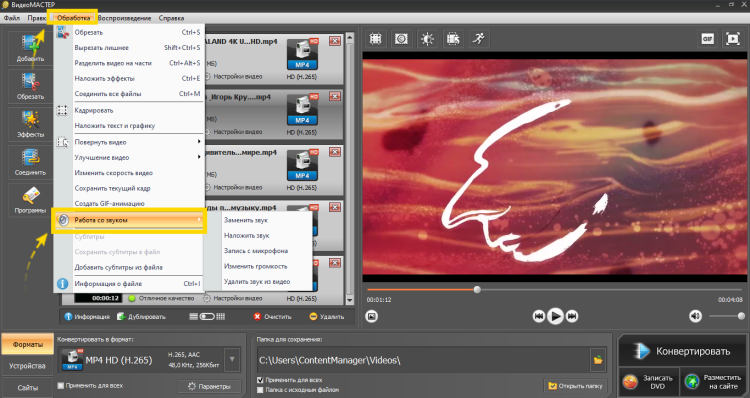 Используйте ползунок, чтобы выбрать толщину и цвет. PineTools дает вам возможность выбрать точный цвет, используя шестнадцатеричный код или значения RGB.
Используйте ползунок, чтобы выбрать толщину и цвет. PineTools дает вам возможность выбрать точный цвет, используя шестнадцатеричный код или значения RGB.
Когда закончите, нажмите « Объединить» . Ваша комбинированная фотография появится в разделе «Выходное изображение» на странице. Оттуда вы можете скачать изображение в формате PNG, JPB или BMP.
IMGonline — еще один хороший сайт, который позволяет вам объединить два изображения в одно с дополнительными настройками, чтобы сделать вашу готовую фотографию идеальной.
Начните с загрузки каждой фотографии и выбора положения из вертикального или горизонтального. Затем переходите к полезным настройкам. Вы можете установить автоматическую регулировку размера, чтобы изображения подходили друг к другу. Например, вы можете сделать так, чтобы больший из двух подходил меньшему. Вы также можете сохранить размер изображений, как они есть.
IMGonline также позволяет при необходимости поворачивать фотографии, обрезать их, используя значения для каждого края, и применять зеркальное отражение для чего-то другого.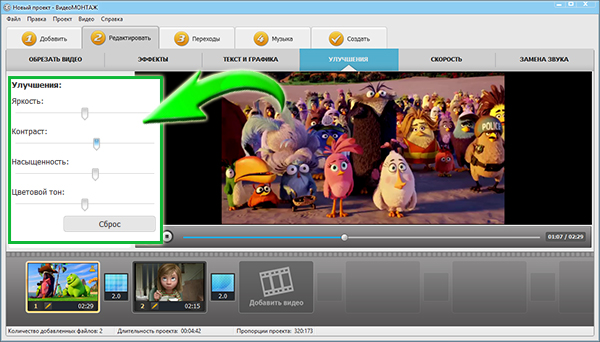
Выберите формат файла, который вы хотите использовать, из JPEG или PNG-24, и выберите, хотите ли вы скопировать метаданные с первой фотографии. Затем нажмите OK, и вы увидите и сможете загрузить объединенную фотографию.
Нет ничего проще, чем объединить две фотографии с OnlineConvertFree. Подобно другим инструментам, упомянутым до сих пор, этот сайт предлагает базовую опцию для объединения двух изображений.
Вам просто нужно загрузить каждую фотографию, выбрать положение между вертикальным или горизонтальным, выбрать настройку размера и выбрать толщину границы. Выберите формат изображения в раскрывающемся списке, затем нажмите кнопку « Сохранить и загрузить изображение» . Это так просто!
Как вы, возможно, догадались по названию, OnlineConvertFree предлагает дополнительные функции, такие как преобразование файлов, а также несколько инструментов для изображений, таких как изменение размера, обрезка и вращение.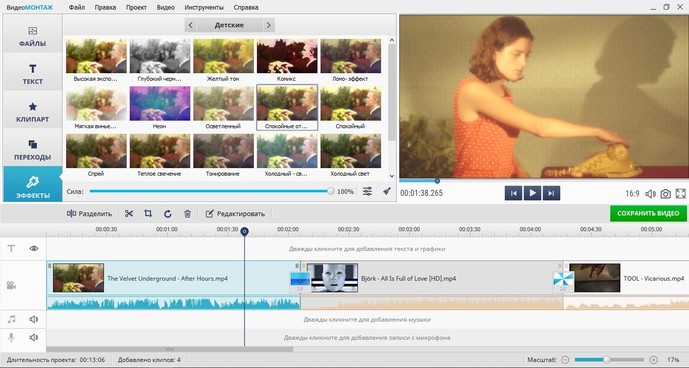 Так что не забудьте проверить и их.
Так что не забудьте проверить и их.
Если вы хотите сделать еще немного с двумя фотографиями, которые хотите объединить, посмотрите PhotoFunny. На этом сайте вы можете выбрать один из шаблонов для вашего объединенного изображения. Так что, если вы ищете радугу и сердечки, обручальные кольца или даже покемонов, для вас найдется забавная тема.
Начните с выбора темы из десятка доступных, а затем загрузите свои фотографии. При желании вы можете установить флажки, чтобы добавить текст, настроить фотографии или добавить фильтр. Нажмите « Далее», и в зависимости от выбранной темы и параметров вы завершите объединенную фотографию.
По завершении нажмите Загрузить . Затем вы можете поделиться изображением в социальных сетях или загрузить файл JPG. Если вам нужно уникальное изображение, PhotoFunny предлагает множество вариантов.
Чтобы узнать о других интересных способах объединения фотографий в Интернете, узнайте, как преобразовывать лица и создавать их слияние.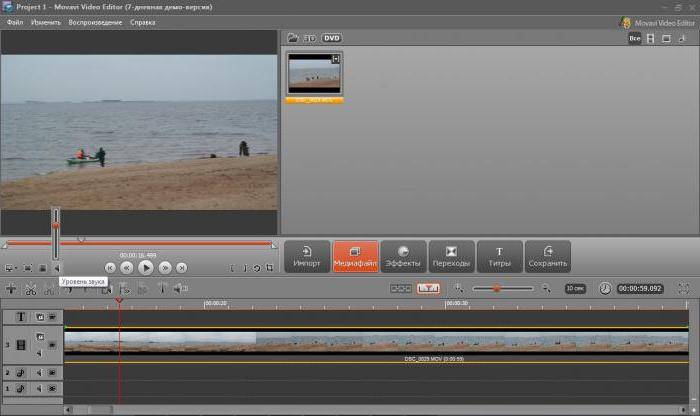
Если вы хотите объединить более двух фотографий, установите флажок «Создать фотогалерею». Этот сайт позволяет вам создавать более одного типа коллажей из столбцов, что может быть именно тем, что вам нужно.
Вы можете загрузить свои фотографии, выбрав их на своем компьютере или перетащив на страницу. Когда они появятся, вы можете переставить их в другом порядке, если хотите.
Перейдите ко второму шагу процесса и выберите цвет фона, количество столбцов, максимальную ширину и размер поля. Вы также можете ввести свое имя в поле Автор . Это будет отображаться в правом нижнем углу внутри границы готовой фотографии.
Нажмите кнопку « Объединить фото» , и вы почти сразу увидите свое новое изображение. Нажмите кнопку « Загрузить» , и вы получите файл в формате JPG, предоставленный Make Photo Gallery.
Еще один бесплатный веб-сайт, который позволяет объединить более двух фотографий, — Photo Joiner. Этот сайт предлагает экран редактирования, поэтому вы можете предварительно просмотреть готовый проект, изменяя настройки.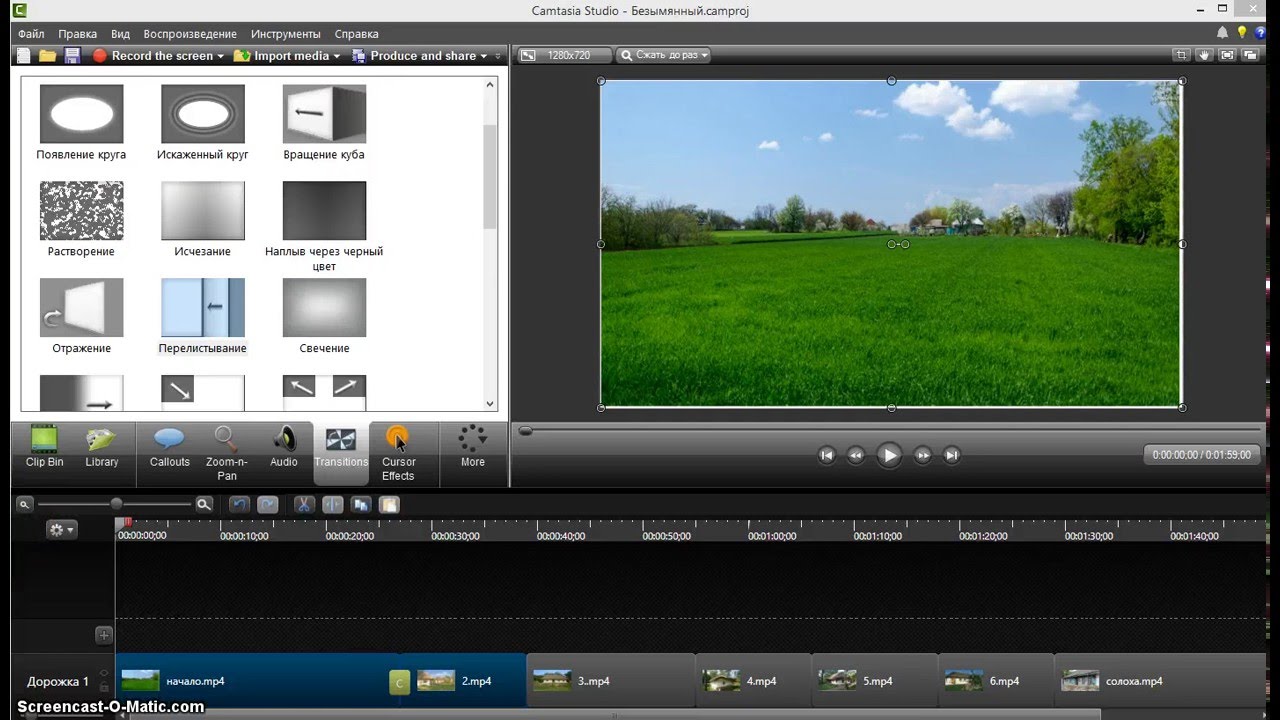
Нажмите кнопку « Добавить изображения» в правом верхнем углу и выберите свои фотографии. Они появятся справа, и их можно будет перетащить на холст. Это позволяет вам расположить их так, как вам нравится. Если вам нужно повернуть, перевернуть или увеличить конкретное изображение, выберите его на холсте и щелкните значок глаза .
Когда ваши фотографии будут готовы, вы можете использовать настройки в левой части холста. Вы также можете начать с настроек, если хотите. Выберите количество столбцов или строк, выберите размер готового изображения и, если вам нужна граница, выберите толщину и цвет. Вы можете использовать настройки слева, чтобы добавить текст, переключаться между портретной и альбомной ориентацией или создать обложку для Facebook .
Когда вы закончите, нажмите Сохранить прямо над областью рисования. Затем вы можете загрузить свою фотографию в формате JPG или выбрать социальную сеть, чтобы поделиться ею прямо с сайта Photo Joiner.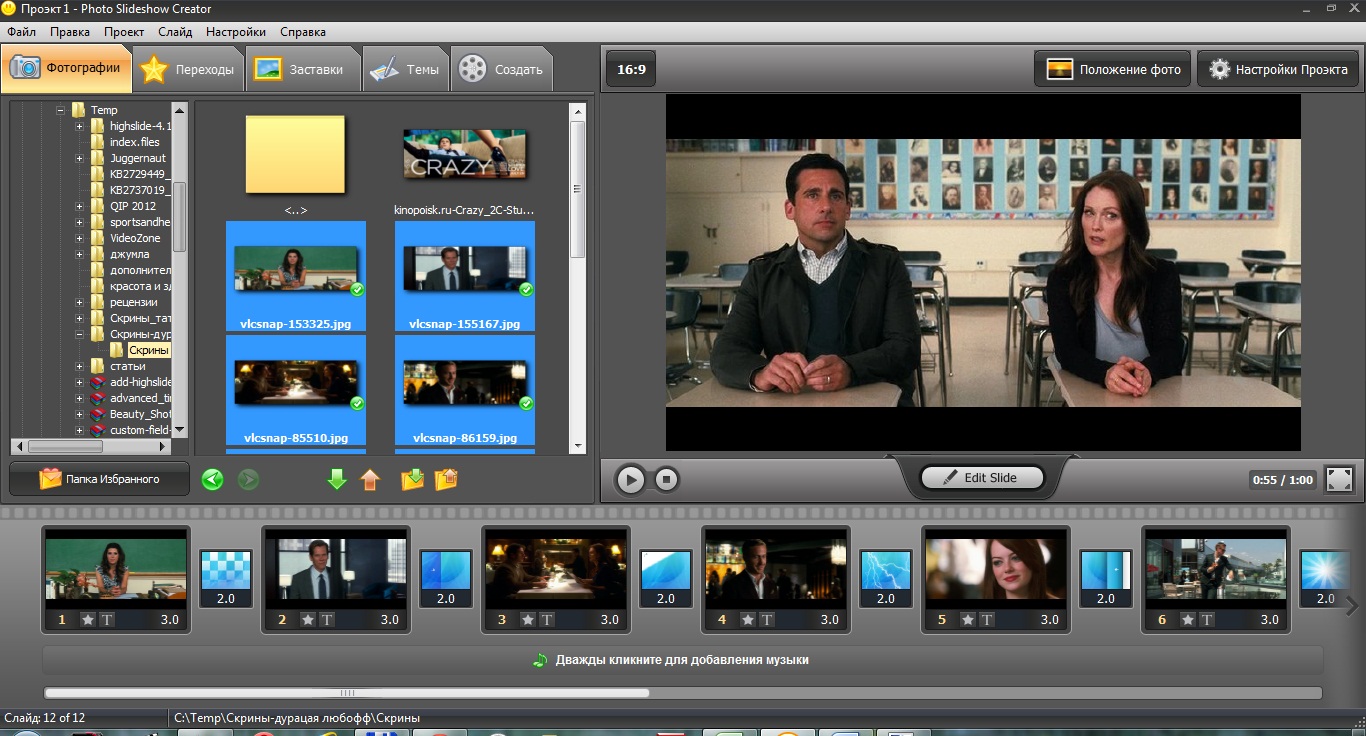
Комбинируйте фото, чтобы создать уникальный образ
Если вы хотите разместить два изображения рядом друг с другом, друг на друге или внутри забавной рамки, для вас обязательно найдется бесплатный онлайн-инструмент. А поскольку на этих сайтах так легко объединять фотографии, вы можете попробовать создать несколько объединенных изображений. Только представьте себе возможности!
Чтобы узнать больше о способах творчества с фотографиями, воспользуйтесь этими бесплатными онлайн-конструкторами коллажей .
Прочтите статью полностью: 6 бесплатных онлайн-инструментов для объединения фотографий
Связанный
Соединение нескольких видео в одно при помощи онлайн-сервисов
By Elva | Feb 25,2019 15:21 pm
Иногда вам необходимо объединить несколько видеофайлов на Windows 10, 8 и 7 в один файл без редактирования или перекодирования. А еще иногда вы может понадобиться отредактировать их, чтобы получать наибольшее удовольствие при простомтре единого видеофайла.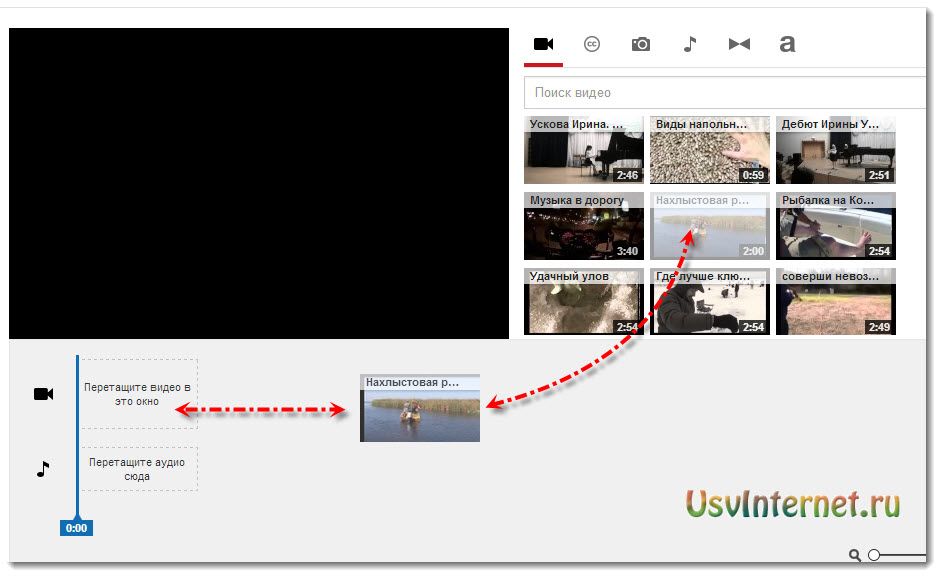 Использование видеоредактора для этих целей пподходит более всего, поскольку позволит эффективно объединить видеофайлы и создать единый файл, который вы сможете смотреть. Приложения для редактирования видео созданы для использования различных функций и характеристик чтобы эффективно объединять видео вместе.
Использование видеоредактора для этих целей пподходит более всего, поскольку позволит эффективно объединить видеофайлы и создать единый файл, который вы сможете смотреть. Приложения для редактирования видео созданы для использования различных функций и характеристик чтобы эффективно объединять видео вместе.
- Часть 1. Как объединять видеофайлы на Windows с помощью Filmora Video Editor
- Часть 2. Как объединять видео в Windows Movie Maker
- Часть 3. Как объединять видео в Windows Media Player
Часть 1. Как объединять видеофайлы на Windows с помощью Filmora Video Editor
Для получения лучших результатов при объединении файлов на Windows 10, 8 и 7, вы можете воспользоваться Filmora Video Editor. Эта программа была создана для достижения превосходства — в ней различные операции над видеофайлами могут выполняться в различных окнах. Использование Fimora Video для объединения файлов достаточно легко при следовании следующим шагам:
Загрузить бесплатно Загрузить бесплатно
Шаг 1: Запустите Filmora Video Editor
В первом шаге следует загрузить программу, кликнув на ссылку приведенную выше. После того, как Filmora Video Editor будет установлена, ее следует запустить и выбрать «Полнофункциональный режим».
После того, как Filmora Video Editor будет установлена, ее следует запустить и выбрать «Полнофункциональный режим».
Шаг 2: Загрузите файлы в программу
В следующем шаге необходимо загрузить файлы в программу. Импортировать файлы в Filmora Video Editor достаточно легко — просто перетяните их в главное окно.
Шаг 3: Объедините видео
После этого перетяните загруженные файлы в монтажную линейку в нужном порядке.
Шаг 4: Добавьте переходы между видео
Чтобы сгладить переход от одного видео к другому, лучше всего добавить переход между двумя видео. На вкладке «Переходы» выберите один переход и перетяните его в монтажную линейку между двумя видео. Кликните правой кнопкой мыши на любом переходе и появится меню с опцией “Применить ко всем» и «Случайно ко всем».
Шаг 5: Выгрузите видеофайл
Это последний шаг при объединении видеофайлов с помощью Filmora Video Editor. Перед сохранением объединенных видео, следует предварительно просмотреть их, чтобы убедиться что все было выполнено так как требовалось.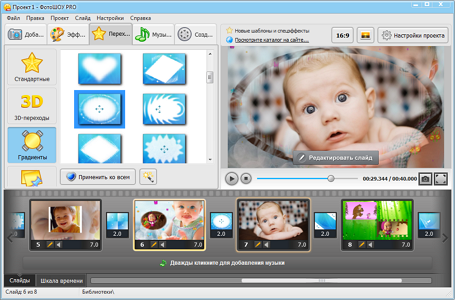 После этого, кликните на кнопку «Экспорт» и сохраните в одном файле.
После этого, кликните на кнопку «Экспорт» и сохраните в одном файле.
Почему следует выбрать Filmora Video Editor для объединения файлов
Filmora Video Editor — это отличная программа с множеством различных качеств, стилей и функций для объединения видеоклипов. Она создана для того, чтобы могли ее использовать для любых операций с видео, вне зависимости от их формата. Использование Filmora Video Editor для объединения видеофайлов обеспечивает высокое качество файлов и их содержимого.
Загрузить бесплатно Загрузить бесплатно
Программы для соединения видео
ВидеоМАСТЕР
Начнем с простого видеоредактора, который предназначен для пользователей любого уровня и не требует огромных усилий для освоения принципов взаимодействия. Первый такой софт называется ВидеоМАСТЕР и позволяет работать сразу с несколькими дорожками, что и делает доступной удобную склейку роликов, а также добавление к ним аудио или фотографий, если это требуется. Все действия осуществляются через главное меню, где юзеру будет достаточно просто переместить на первый слой одно видео, а затем прикрепить к его концу второе или задействовать для этого новый слой. Выполнение всей процедуры, включая дальнейшую обработку и сохранение, не займет много времени.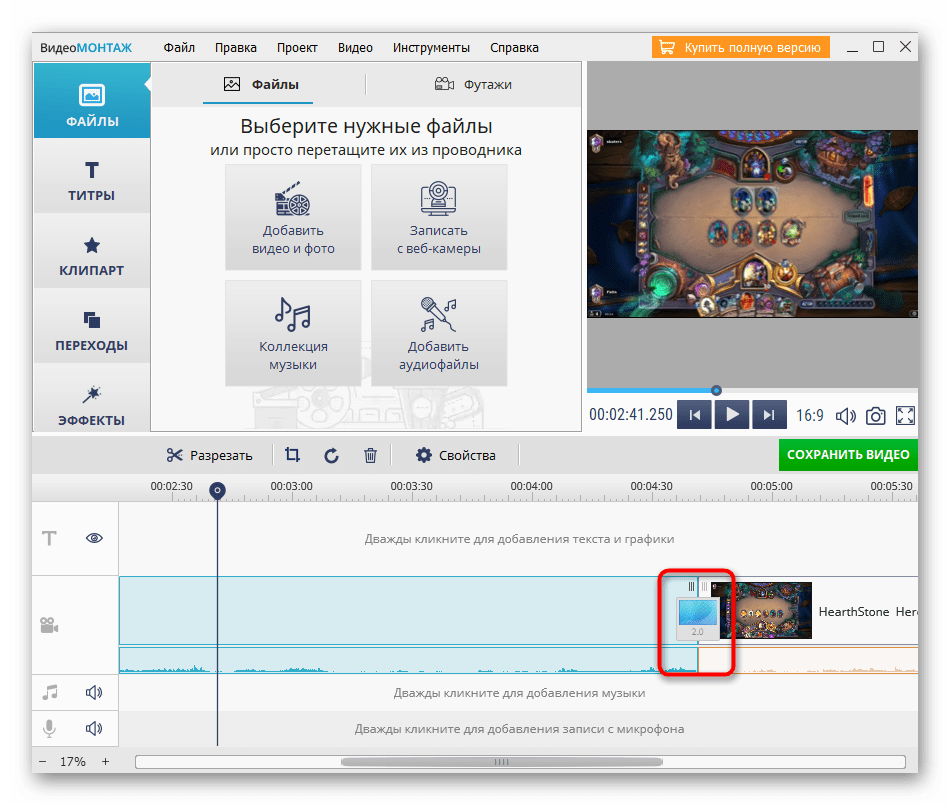
В ВидеоМАСТЕРЕ присутствует огромное количество и других вспомогательных инструментов, предназначенных для обработки медиаданных, например, при добавлении видео его сразу можно конвертировать, настроить выходное качество, замедлить или ускорить. Благодаря реализации работы с разными дорожками поверх одного видео накладывается второе или прикрепляется изображение в определенной области, поддерживаются переходы. Демонстрационную версию программы для скачивания вы найдете на официальном сайте. Мы рекомендуем загрузить сначала именно ее, а если софт окажется подходящим, стоит задуматься о приобретении лицензии.
Отметим, что у нас есть инструкция, иллюстрирующая принцип соединения видео в ВидеоМАСТЕРЕ. Воспользоваться ей можно, перейдя по ссылке ниже.
Подробнее: Соединяем видео в ВидеоМАСТЕРE
Sony Vegas Pro
Sony Vegas Pro — один из самых популярных в мире видеоредакторов, который активно используют как профессионалы, так и любители монтажа. В нем присутствует все необходимое для создания продвинутых проектов, а процесс соединения нескольких видео в одно происходит при помощи многодорожечного редактора. В нем точно так же, как и в других подобных программах, пользователю предстоит переместить файлы для обработки и расположить их в необходимом порядке, при желании обрезав лишнее или добавив дополнительный контент.
В нем точно так же, как и в других подобных программах, пользователю предстоит переместить файлы для обработки и расположить их в необходимом порядке, при желании обрезав лишнее или добавив дополнительный контент.
Конечно, исключительно для соединения роликов применять Sony Vegas Pro будет не совсем целесообразно, особенно если речь заходит о покупке полной версии, поскольку это ПО предназначено для комплексной обработки. Однако для решения поставленной задачи вполне хватит и бесплатной пробной версии, где отсутствуют какие-либо ограничения по поводу реализации рассматриваемой операции. В том случае, когда цель — смонтировать видео, Sony Vegas можно назвать оптимальным решением, а обо всех его функциях мы предлагаем прочитать в полноформатном обзоре на нашем сайте по ссылке ниже.
Разобраться в использовании других инструментов, присутствующих в Sony Vegas Pro, может быть сложно для новичка, поскольку придется узнать о множестве разных настроек. Упростить эту процедуру поможет отдельный урок на нашем сайте, где собраны инструкции по выполнению основных действий в этом ПО.
Подробнее: Использование Sony Vegas Pro
Adobe Premiere Pro
Еще один продвинутый редактор видео называется Adobe Premiere Pro. В его функциональность входят практически те же опции, которые есть у предыдущего представителя, но не обошлось и без фирменных решений от компании-разработчика. Что касается соединения видео, то в Premiere Pro это происходит стандартным образом — путем помещения роликов на дорожки. От вас требуется только выбрать для них оптимальное расположение, добавить эффекты и переходы, а после этого можно перейти непосредственно к рендерингу.
Adobe Premiere Pro — профессиональное решение, поэтому распространяется платно. Однако ничего не помешает вам загрузить демо-версию данного софта, чтобы испытать доступные там опции и без проблем объединить несколько роликов в один. Непосредственно перед сохранением можно выбрать качество, разрешение и изменить формат конечного файла. Это пригодится в тех случаях, когда готовый материал должен быть загружен на конкретный интернет-ресурс или будет воспроизводиться на специфических устройствах.
По аналогии с предыдущими представителями статьи, мы предлагаем ознакомиться с использованием инструментов Adobe Premiere Pro, если вас заинтересовало это программное обеспечение. Для этого нужно только перейти по следующей ссылке.
Подробнее: Правильное использование Adobe Premiere Pro
ВидеоМОНТАЖ
ВидеоМОНТАЖ — более простое программное обеспечение, которое подойдет начинающим пользователям и тем, кому не интересны редакторы с огромным количеством вспомогательных инструментов и фирменных решений. В этом софте реализация слоев отсутствует, однако можно вставить одно видео сразу же за другим, чтобы склеить их при сохранении. Благодаря этому ВидеоМОНТАЖ и попал в наш список. Однако перед скачиванием обязательно убедитесь в том, что вам подойдет такая система соединения материала. Ведь тогда будет гораздо сложнее работать с эффектами и переходами, если они требуются.
Дополнительно отметим, что весь процесс взаимодействия в ВидеоМОНТАЖ реализован пошагово самими разработчиками. Сначала юзер добавляет видео, затем редактирует их при помощи наложения эффектов и фильтров, накладывает переходы и музыку, и в конце запускается сама обработка. Все инструменты расположены по отдельным вкладкам, что упростит процесс их использования, ведь на экране будет отображаться только важная на текущий момент информация. Если же вы не хотите себя ограничивать этапами создания контента или ВидеоМОНТАЖ не подходит по другим причинам, переходите к знакомству со следующими представителями статьи.
Сначала юзер добавляет видео, затем редактирует их при помощи наложения эффектов и фильтров, накладывает переходы и музыку, и в конце запускается сама обработка. Все инструменты расположены по отдельным вкладкам, что упростит процесс их использования, ведь на экране будет отображаться только важная на текущий момент информация. Если же вы не хотите себя ограничивать этапами создания контента или ВидеоМОНТАЖ не подходит по другим причинам, переходите к знакомству со следующими представителями статьи.
CyberLink PowerDirector
Этот редактор видео практически ничем не отличается от представленных выше и нацелен на профессиональную и любительскую аудиторию. Для соединения видео в одно здесь присутствует несколько дорожек, куда можно помещать любые материалы. Там же осуществляется обрезка лишнего, перемещение или отключение звука. При помощи левой панели, выбирая соответствующие разделы, можно добавить переходы, наложить эффекты или использовать другие присутствующие инструменты.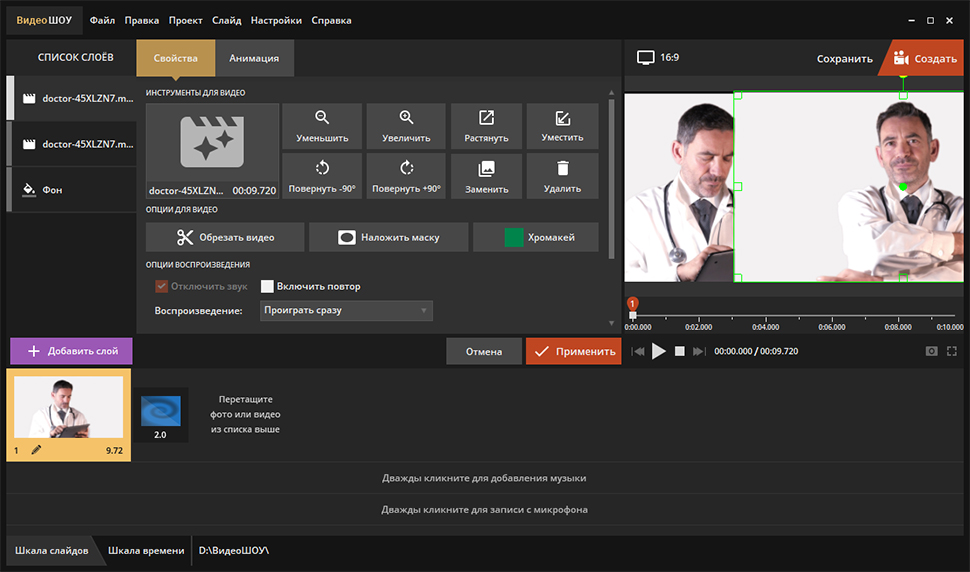
Из перечня уникальных возможностей, присутствующих в CyberLink PowerDirector, можно отметить большую библиотеку встроенных эффектов, которые дополнительно настраиваются. Еще есть инструмент для рисования поверх видео. Конечно, здесь нет такого же количества функций, как в графическом редакторе, но с базовыми задачами этот инструмент справляется. CyberLink PowerDirector распространяется платно, что может оказаться минусом для некоторых, но в любом случае для скачивания доступна пробная версия, которую и следует выбрать в первую очередь.
Movavi Video Editor
Movavi Video Editor тоже заслуживает место в статье, поскольку в этом видеоредакторе есть все, что может понадобиться во время обработки роликов или монтажа. Соответственно, склейка здесь происходит точно так же, как и в остальных программах, а также можно применять расширенные функции, присутствующие в этом софте. Благодаря понятному интерфейсу, который выполнен полностью на русском, проблем с добавлением видео не должно возникнуть даже у начинающего юзера.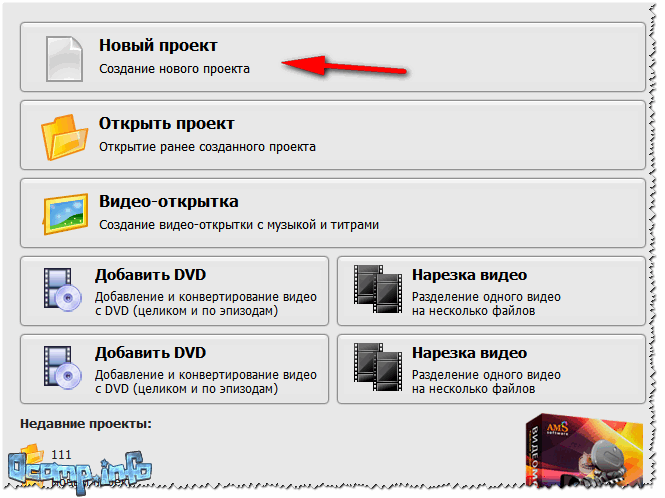
Триальная версия Movavi Video Editor распространяется бесплатно и в ней отсутствуют какие-либо ограничения по использованию функций. Единственное, с чем столкнутся пользователи демонстрационной сборки, — появление на готовом видео надписи от разработчиков, которая и уведомляет о том, какая программа была применена для создания ролика. Развернутую информацию об этом софте и всех его преимуществах мы предлагаем прочесть в другой статье на нашем сайте, кликнув по кнопке ниже.
Pinnacle Studio
Pinnacle Studio — еще одна профессиональная программа, предназначенная для комплексного редактирования видео. Она оснащена основными и дополнительными элементами, позволяющими заниматься обработкой или монтажом имеющегося материала. Соответственно, с соединением нескольких роликов в один этот инструмент тоже прекрасно справится. Отметим функцию создания DVD, ведь иногда склейка видео происходит именно из-за этой цели. В софте пользователю просто нужно запустить специальный модуль и там выбрать несколько файлов, которые будут сгруппированы в единый проект.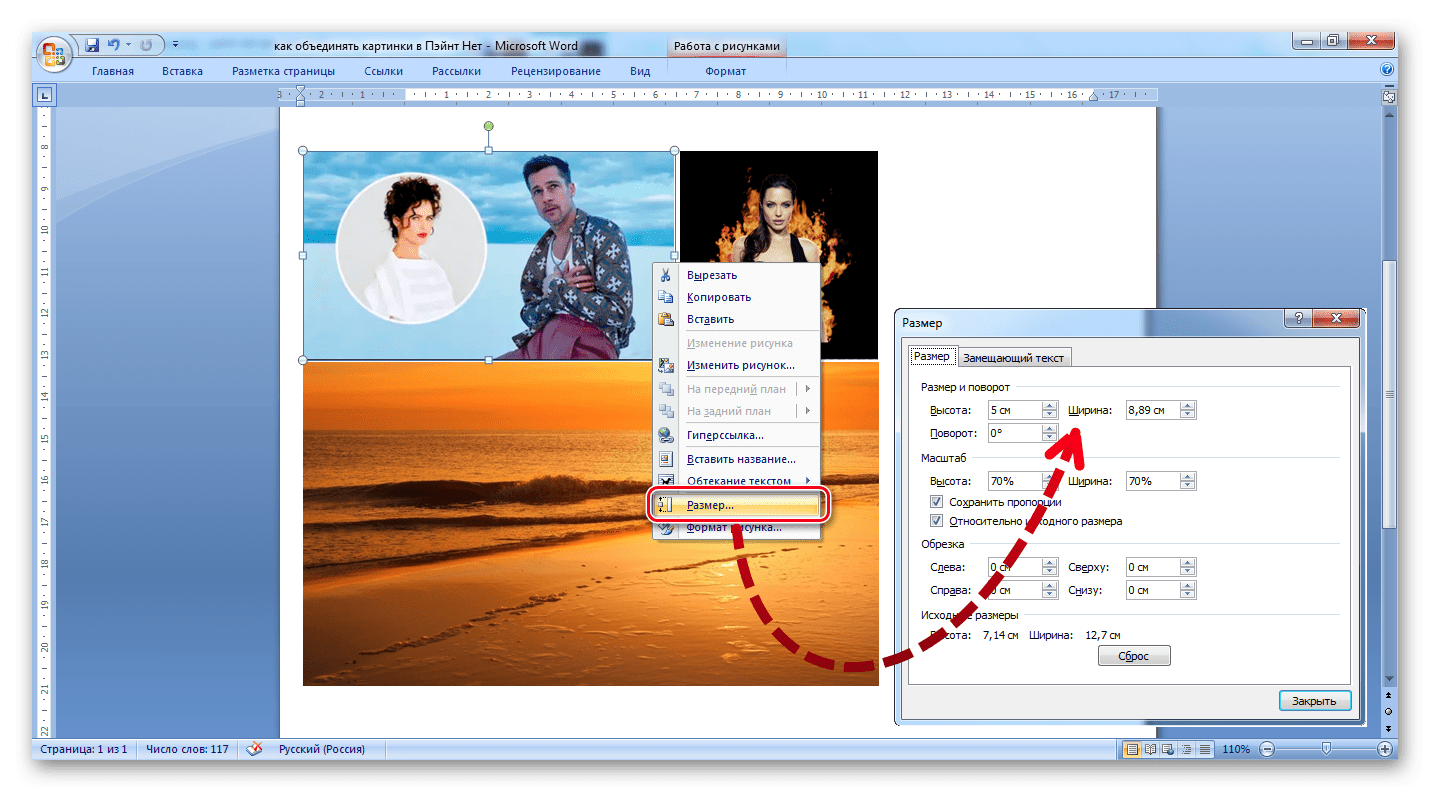
Еще разработчики Pinnacle Studio показывают ориентированность на профессионалов в создании фильмов, позволяя выполнять монтаж видео, которое было снято сразу с нескольких камер, а также выставить тонкую настройку звука. Для этого отображается специальное окно, где осуществляется выбор позиционирования, управление частотами и другие действия, преображающие звуковую панораму. Pinnacle Studio распространяется платно, что вполне оправдано огромным количеством функций, разработчик предлагает и демонстрационную версию, с которой мы советуем ознакомиться в первую очередь. Так можно будет решить, есть ли смысл тратить такие средства на приобретение софта.
vReveal
Это решение подойдет для тех, кто не особо требователен к расширенным настройкам видео, а нуждается в первую очередь именно в склейке нескольких фрагментов или отдельных файлов. В vReveal вы найдете только основные инструменты, которые могут пригодиться во время редактирования. Начать следует с того, что тут есть удобная реализация импорта файлов, а также окно предпросмотра, позволяющее еще перед добавлением просмотреть выбранный материал.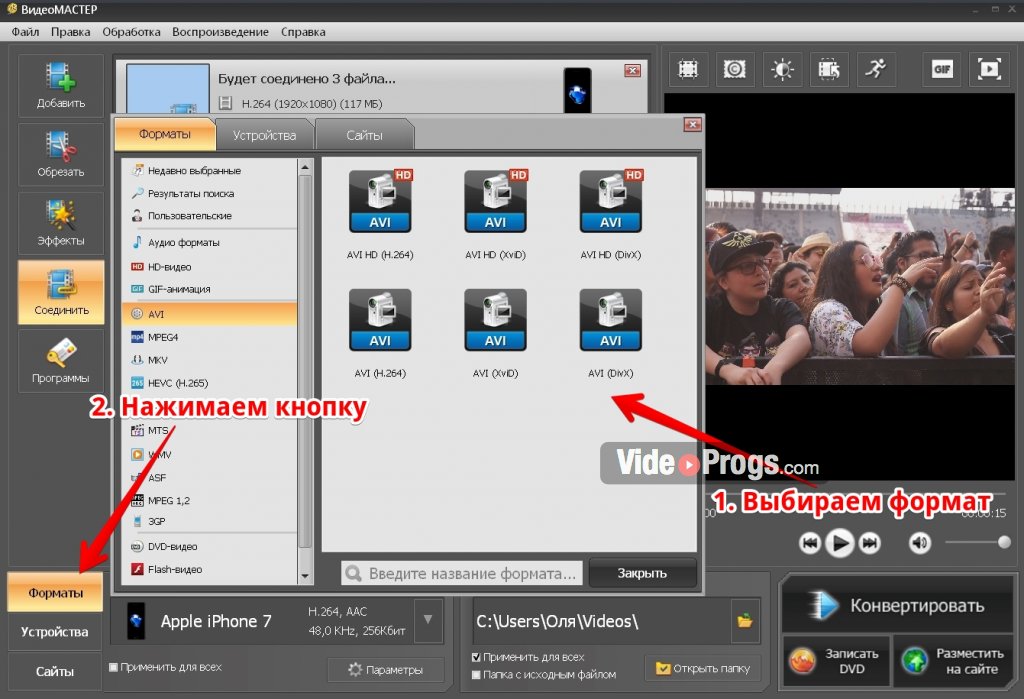
Далее остается только выбрать поворот, если он необходим, добавить титры, выставить дополнительные настройки, куда относятся различные улучшения и эффекты, после чего остается заняться сохранением или экспортом в интернет. Как можно понять из самого описания, vReveal подойдет далеко не всем юзерам, вдобавок разработчики забросили проект и не обновляют его уже семь лет, и это существенный недостаток. Однако по-прежнему можно скачать vReveal и использовать его для своих целей.
EDIUS Pro
В EDIUS Pro продвинутый юзер не найдет практически ничего нового, поскольку это один из профессиональных видеоредакторов, выполненный в стандартном стиле, чтобы каждому юзеру было привычно взаимодействовать с интерфейсом и настраивать присутствующие опции. Склейка видео осуществляется благодаря многодорожечному редактору. Еще присутствует специальный инструмент, позволяющий обрезать лишние фрагменты и добавить переходы, чтобы наладить нормальное воспроизведение.
Что касается остальных возможностей EDIUS Pro, то они в точности соответствуют тем, о которых мы уже не один раз говорили выше.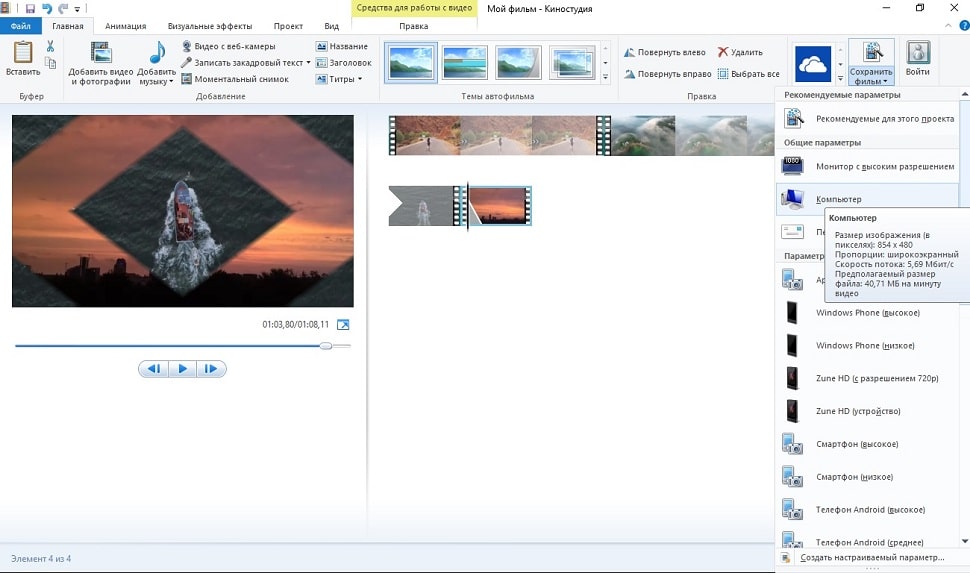 Однако если вы желаете более детально узнать об этом ПО и скачать его пробную версию для тестирования, прочтите детальный обзор по ссылке далее.
Однако если вы желаете более детально узнать об этом ПО и скачать его пробную версию для тестирования, прочтите детальный обзор по ссылке далее.
Мы рады, что смогли помочь Вам в решении проблемы. Добавьте сайт Lumpics.ru в закладки и мы еще пригодимся вам. Отблагодарите автора, поделитесь статьей в социальных сетях.
Опишите, что у вас не получилось. Наши специалисты постараются ответить максимально быстро.
Помогла ли вам эта статья?
НЕТ
Часть 2. Как объединять видео в Windows Movie Maker
Windows Movie Maker можно использовать для объединения видео на windows 10 а также для объединения видео на windows 7. Для объединения файлов в Windows Movie Maker, слудует выполнить следующие шаги:
Шаг 1: Кликните на кнопку «Добавить видео и фото», расположенную под вкладкой «Главная». После этого выберите видео, которые хотите использовать.
Шаг 2: Видео будут разделены в монтажной линейке Windows Movie Maker.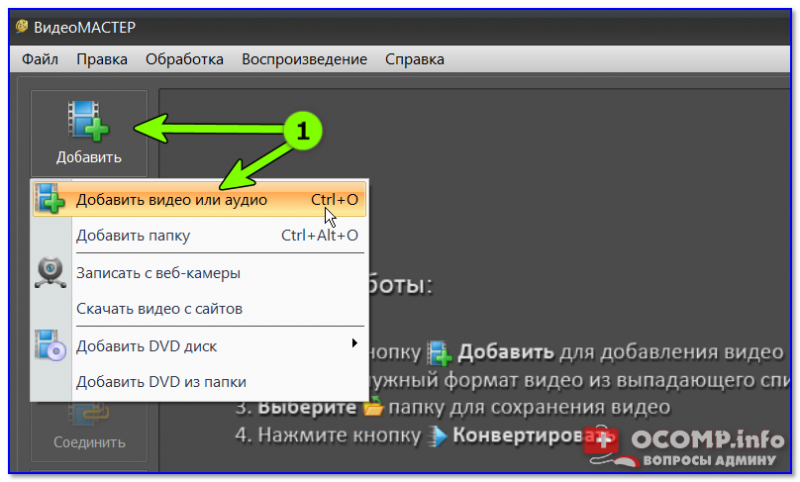 Вы можете определить порядок в котором вдиеофайлы должны быть расставлены.
Вы можете определить порядок в котором вдиеофайлы должны быть расставлены.
Шаг 3: После объединения фидео в один файл, следующим шагом следует сохранить файл.
Шаг 4: После окончания разделения вам будет указан пусть в папку, где будет сохранен разделенный файл.
Способ 3: FlexClip
Большинство онлайн-сервисов, предоставляющих опции по редактированию видео, предлагают приобретать подписки, чтобы в полной мере задействовать все доступные функции. Относится это и к FlexClip. Здесь тоже есть бесплатная версия, которая и подойдет нам для склейки нескольких видео в одно.
Перейти к онлайн-сервису FlexClip

Часть 3. Как объединять видео в Windows Media Player
Он может использоваться для эффективного объединения файлов в windows 10. Для объединения файлов в Window Media Player, следует выполнить следующие шаги:
Шаг 1: Загрузите Windows Media Video clip joiner.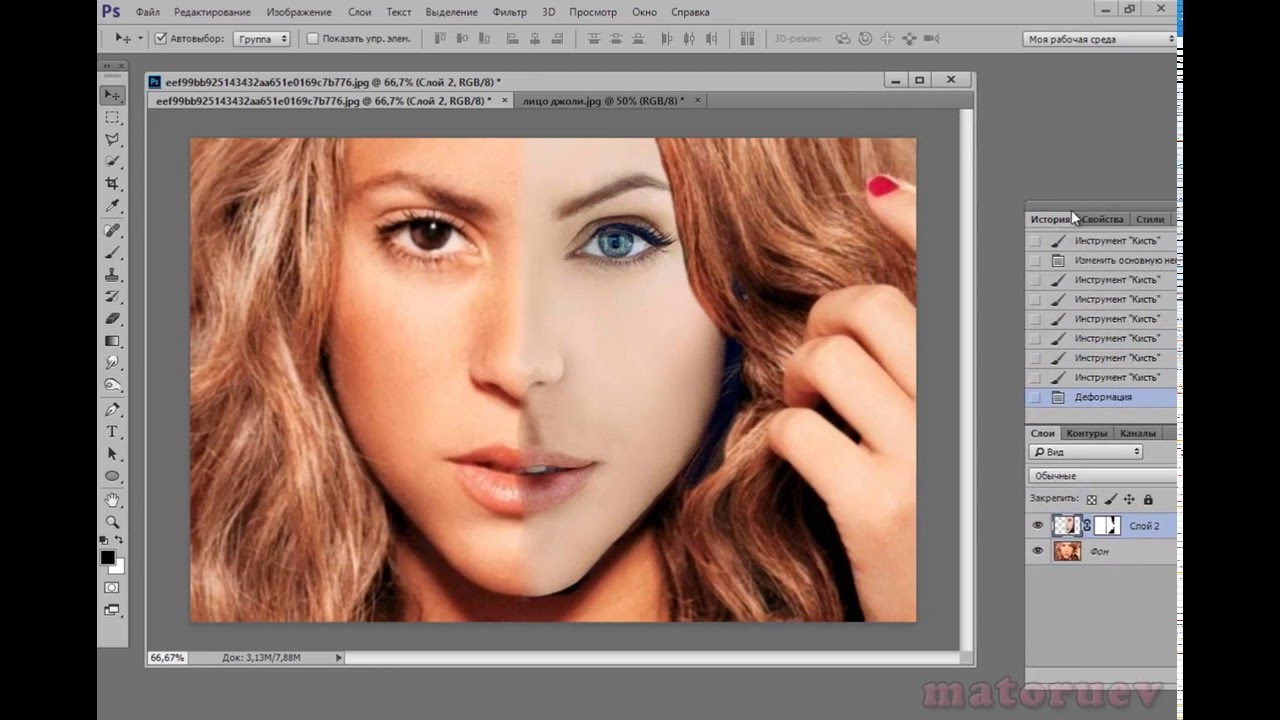 Запустите программу кликнув на ней два раза.
Запустите программу кликнув на ней два раза.
Шаг 2: Перейдите на «Добавить файл» в меню «Файл». В окне выберите файлы, кторые вы хотите объединить.
Шаг 3: После этого нажмите кнопку «Объединить». Подождите пока файлы записываются на жесткий диск компьютера.
VideoToolBox
Удобная программа для соединения видео размещена в сервисе VideoToolBox. Ресурс англоязычный, умеет обрезать, конвертировать видеофайлы, накладывать аудиодорожку, субтитры и водяной знак.
Как соединить два видео в одно на VideoToolBox:
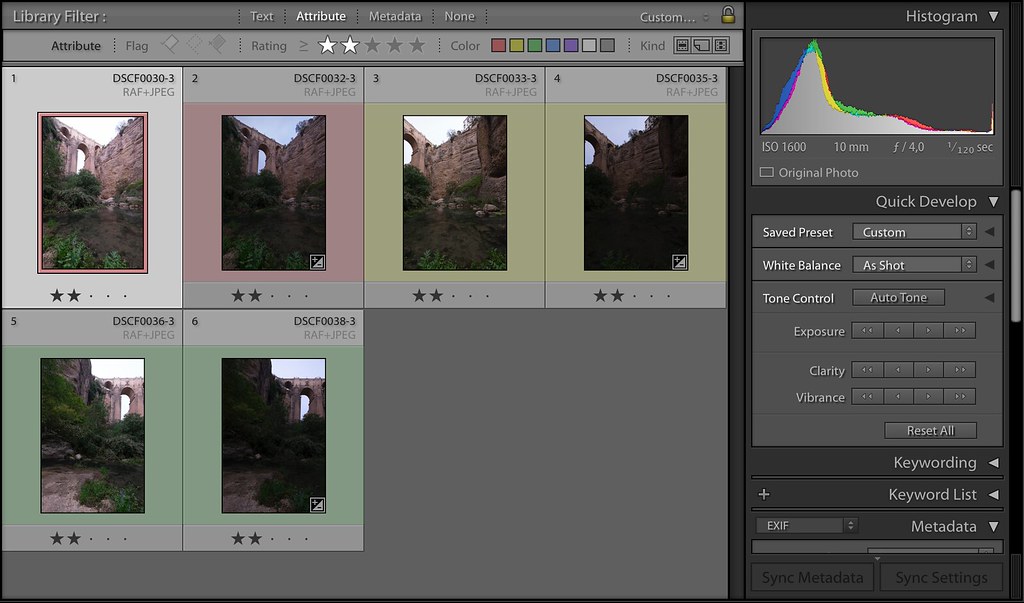
После окончания обработки, сохраните клип на компьютер или выгрузите напрямую в YouTube.
Related Articles & Tips
Как создать Slow Motion в After Effects CC? — [обновление 2018]
ТОП 10 бесплатных инструментов для объединения видео и аудио онлайн
Топ-10 программ для резки видео высокого качества для ПК
Программа для склеивания видео онлайн
Бесплатное приложение на русском «Видеоредактор», доступно на сервисе https://videoredaktor.ru/. Соединяет ролики за пару кликов. Выполните последовательность таких действий:
Через 2-3 минуты скачайте готовый результат на ПК, опубликуйте в соцсетях или YouTube.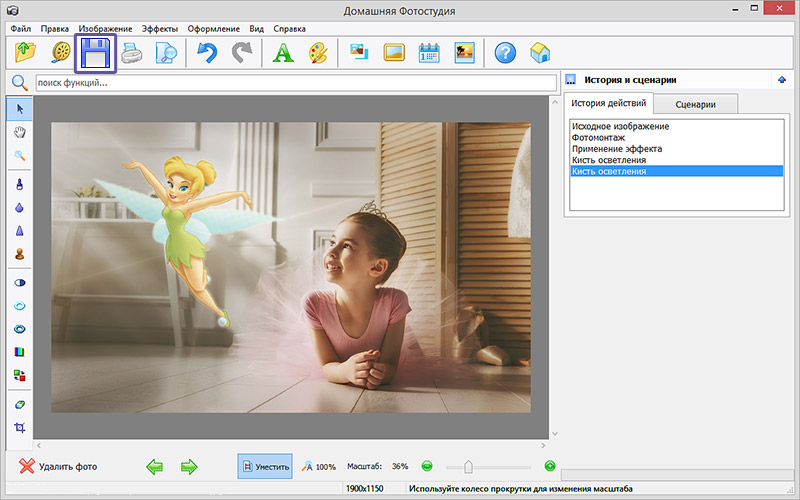
Нарезаем видео за 3 простых шага
Чтобы установить «ВидеоМОНТАЖ», перейдите на страницу скачивания на этом сайте и загрузите дистрибутив на ПК. Установка завершится очень быстро – вы сможете начать работу уже через пару мгновений. Самый быстрый способ выполнить поставленную задачу – воспользоваться специальным инструментом.
☛ №1.
После запуска в стартовом окне найдите функцию
«Нарезка видео»
и кликните по ней левой кнопкой мыши. Далее выберите файл, который требуется поделить на отрывки.
Для быстрой и удобной нарезки видео используйте специальную опцию
☛ №2.
Используйте команды воспроизведения и перемотки, чтобы найти нужные отрывки. Первый клип будет создан автоматически, от вас потребуется лишь разместить маркеры обрезки на временной шкале.
Настройте длину первого отрезка
Чтобы обозначить следующий эпизод, нажмите кнопку «Новый фрагмент»
и переместите маркеры на концы нового отрезка.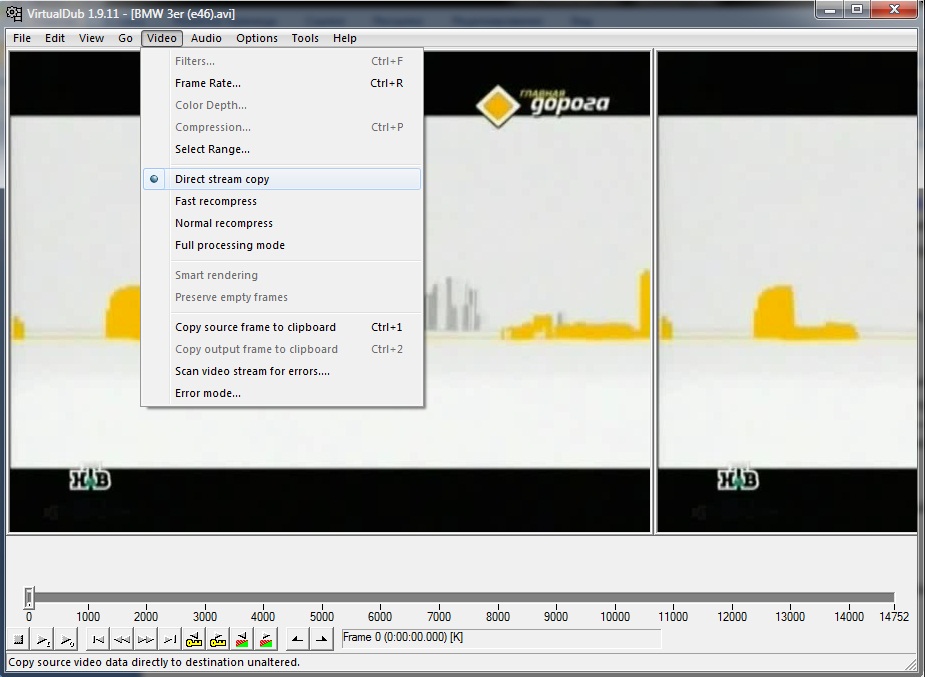 Размер фрагментов может быть разным, софт также не ограничивает вас в количестве и содержании выделенных эпизодов. Повторяйте эти действия, пока не отметите все части.
Размер фрагментов может быть разным, софт также не ограничивает вас в количестве и содержании выделенных эпизодов. Повторяйте эти действия, пока не отметите все части.
Добавьте в список новые фрагменты
☛ №3.
Когда определитесь с отрывками, вам нужно будет их сохранить. Для этого нажмите
«Далее»
и выберите способ конвертирования клипов. Вы можете оставить их в формате исходника или же выбрать совершенно другое расширение. Второй вариант подойдёт в том случае, если вы планируете просматривать ролики на мобильных устройствах или хотите сжать их объём для отправки через соцсети или электронную почту.
Выберите формат для сохранения роликов
Возможности Boilsoft Video Splitter
Программа Boilsoft Video Splitter позволит легко обрезать видео на нужные размеры, вырезать фрагменты из видео файла.
Boilsoft Video Splitter поддерживает такие форматы файлов:
- AVI, DivX, MPEG-4, MPEG-1, MPEG-2, VOB, ASF, WMV, WMA, Real Media (.
 RM,. RMVB), MP4 (. MP4,. M4a), 3GP, MKV, MTS, FLV, VCD (. DAT), AC3, MPEG Audio, MP1, MP2, MP3.
RM,. RMVB), MP4 (. MP4,. M4a), 3GP, MKV, MTS, FLV, VCD (. DAT), AC3, MPEG Audio, MP1, MP2, MP3.
Программа Boilsoft Video Splitter позволяет работать с файлами размером более 2 ГБ.
Вообще эта программа имеет англоязычный интерфейс, но работа в программе у вас не вызовет затруднений, там легко со всем разобраться. В интернете вы можете найти и скачать русифицированный вариант программы Boilsoft Video Splitter.
Запустите программу Boilsoft Video Splitter. В окне программы необходимо нажать на кнопку «Открыть», для открытия видео файла, который нужно будет разрезать. Для открытия видео файла, его также можно просто перетащить в окно программы Boilsoft Video Splitter.
Как соединить видео на ютубе
Рад приветствовать вас на нашем сайте! Эта статья будет посвящена теме «Как соединить видео на ютубе». Не так давно я сам пользовался бесплатной программой Edius. Но я решил найти способ решения этого вопроса без установки программ. И выход оказался очень простым, т.к. объединять видео можно в режиме онлайн на популярном видео сервисе Youtube.
Этот способ подойдет всем, у кого имеется почта от Google, потому что, как известно, Youtube – сервис от гугла.
Если по какой-то причине у вас еще нет аккаунта в гугле, я рекомендую вам зарегистрироваться, потому что одна регистрация дает возможность использовать различные сервисы Google.
Как объединить несколько видео?
Если вы еще не знаете, как добавить видео на youtube – рекомендую прочитать инструкцию по ссылке.
Разумеется, для комфортной работы с онлайн редактором видео вам нужен быстрый интернет, поэтому рекомендую проверить скорость интернета одним из перечисленных в нашем уроке способов.
Итак, для начала откройте в браузере сайт youtube.com. И выберите «Мой канал», как на картинке ниже:
В следующем окне нажмите «Менеджер видео», как показано на картинке ниже:
Теперь напротив загруженного видео нажмите «Изменить» и в выпадающем меню выберите «Улучшить видео»:
Перед вами откроется выбранный ролик. Нажмите на паузу и левом нижнем углу выберите «Попробуйте видеоредактор Youtube»:
В открывшемся окне выберите нужный ролик из списка справа и перетащите его под главный экран:
Кстати, также вы можете вырезать музыку из видео.
На этом этапе вы сможете произвести различные настройки (коррекция, фильтры, наложить текст или добавить аудиодорожку) над выбранным видео, но также вы сможете сделать это и потом. После настройки ролика нажмите на крестик, как на картинке ниже:
Теперь перетащите второй видеоклип таким же образом.
Также вы можете добавить фотографию в свой ролик. Для этого нажмите на иконку фотоаппарата, затем «Добавить фото» и выберите нужный файл:
В разделе «Аудио» вы сможете подобрать песню для вашего ролика:
Если вы хотите обрезать песню перед добавлением, рекомендую прочитать урок «Как обрезать песню».
По желанию, можно добавить плавные переходы между роликами:
Когда вы завершите все настройки – нажмите в правом верхнем углу синюю кнопку «Опубликовать»:
После этого вы увидите на воем экране сообщение, что в данный момент видео обрабатывается. Через несколько минут после обработки ваш видеоролик будет доступен для просмотра
Вот и все на сегодня! Теперь вы знаете, как соединить видео на ютубе! Если у вас остались вопросы – пишите в комментариях!
Это видео заставит вас улыбнуться:
Если эта статья была вам полезна – поделитесь с друзьями в социальных сетях!
До встречи! Всего доброго!
Вам также могут быть интересны уроки:
Как перевернуть видео?
Как разбить файл на части?
Как узнать пароль под звездочками?
Как отключить рекламу в Google Chrome?
Как убрать программу из автозагрузки?
Как синхронизировать закладки на разных ПК?
, или ссылку на Ваш сайт.
Топ-5 бесплатных онлайн-видео слияний в 2021 году
6 мая 2021 г. • Проверенные решения
Видео, которое вы записываете на телефон, часто длятся недолго, поэтому довольно сложно рассказать всю историю снятой сцены. К счастью, есть несколько простых способов объединить несколько клипов, не требующих использования профессиональных приложений для редактирования видео.Поэтому, даже если вы новичок в мире производства видеоконтента, у вас не возникнет проблем с созданием видеороликов в социальных сетях. Вот почему в этой статье мы собираемся представить вам некоторые из лучших онлайн-платформ, которые позволяют легко объединять ваши видеоклипы.
Лучшие бесплатные онлайн-видео слияния в 2021 году
Максимальный размер файла, который платформа позволяет загружать, или количество поддерживаемых форматов файлов являются одними из наиболее важных факторов, которые необходимо учитывать перед выбором слияния онлайн-видео.Кроме того, возможности платформы по обработке, а также параметры экспорта могут существенно повлиять на качество видео, которое вы сможете создать. Вот пять лучших объединений онлайн-видео, которые вы можете использовать для создания своих видеороликов в социальных сетях в 2021 году.
1. Объединить видео
Эта платформа для редактирования видео позволяет вам делать гораздо больше, чем просто упорядочивать и объединять видеоклипы, поскольку она предлагает инструменты, которые позволяют изменять размер, обрезать или поворачивать видео, настраивать цвета в материалах, которые вы загружаете на платформу, или вырезать и объединять аудио. файлы.Процесс объединения нескольких клипов с помощью этого онлайн-инструмента можно выполнить в три простых шага, поскольку вам просто нужно загрузить файлы, которые вы хотите редактировать, либо с жесткого диска, либо из облака, переставить их, перетащив каждый видеоклип на определенное место на временной шкале и выбор формата, в котором файл будет экспортирован. Вы можете сохранить окончательный вариант видео на свой компьютер или сохранить его на Google Диске или Dropbox.
2. Aconvert
Несмотря на то, что этот веб-сайт в основном посвящен преобразованию файлов различных типов, вы также можете использовать его для объединения, вырезания, обрезки или поворота видеофайлов.Aconvert поддерживает почти все широко используемые форматы видеофайлов, поэтому вы можете загружать и объединять файлы mp4, flv, mov или avi среди множества других. Максимальный размер видеоклипа, который вы можете загрузить на эту платформу, не может превышать 1 ГБ, и вам необходимо убедиться, что все файлы, которые вы хотите объединить, имеют одинаковую частоту кадров и формат. После того, как вы нажмете кнопку «Отправить», вы не сможете изменить порядок своих видеофайлов, поэтому вам придется загружать видеоклипы в том же порядке, в котором вы хотите, чтобы они отображались в выходном видео.После завершения процесса слияния вы сможете сохранить результат в Dropbox, Google Диске или на своем смартфоне с помощью QR-кода.
3. Kapwing
Широкий спектр инструментов для редактирования видео, которые предлагает Kapwing, делает его одним из лучших онлайн-редакторов видео. Вы можете использовать Kapwing, чтобы делать видеомонтажи, обрезать видео, вращать их или выполнять любые другие базовые действия по редактированию видео, даже не имея учетной записи на платформе. Чтобы начать объединение видеоклипов, вам просто нужно выбрать опцию Video Maker, загрузить видеофайлы из онлайн-источника или со своего компьютера и расположить их так, как вы хотите.Платформа также позволяет вам выбирать соотношение сторон выходного видео, что позволяет без труда создавать вертикальные или квадратные видео. Просто нажмите «Создать!» нажмите кнопку, когда вы будете готовы экспортировать видео, и дождитесь создания нового файла. После этого вы можете продолжить загрузку видео на свой компьютер или сохранить его на свой iPhone, но имейте в виду, что все видео, которые вы создаете с помощью бесплатной версии Kapwing, будут помечены водяными знаками.
4. Cellsea
Cellsea — это платформа, на которой вы можете бесплатно создавать свои собственные рингтоны, редактировать фотографии или объединять видео.Его инструменты для редактирования видео позволяют вырезать, обрезать или изменять размер видео, что делает его весьма полезным, если вы хотите отполировать свое видео, прежде чем публиковать его в социальных сетях. Чтобы начать объединение нескольких видеоклипов, вам просто нужно загрузить эти файлы в Cellsea, но, к сожалению, вы можете загружать только те файлы, которые хранятся на вашем компьютере. Когда закончите, вы можете выбрать выходной формат видеофайла и сохранить его как файл mov, mp4, flv 3gp или avi. Платформа позволяет загружать результаты на свой компьютер или отправлять их на свой телефон.
5. FlexClip
Прежде чем вы сможете начать собирать свои видеоклипы с помощью этого онлайн-инструмента для редактирования видео, вы должны сначала создать учетную запись или использовать свои учетные записи Google и Facebook для входа в систему. Затем вы можете создать новый проект, и после загрузки окна редактирования вы можете начать добавление видеоклипов в раскадровку. FlexClip не только позволяет загружать видео с компьютера, но и предлагает богатый выбор видеоматериалов, которые вы можете использовать в своих проектах, но вы должны помнить, что платформа не позволяет загружать видео продолжительностью более одной минуты.Вы можете изменить положение видеоклипа, перетащив его в новое место в раскадровке, а также использовать музыкальную библиотеку FlexClip для добавления звука к вашему видео. Нажмите кнопку «Экспорт» после того, как вы разместите видеоклипы в том же порядке, в котором вы хотите, чтобы они отображались в видео, и перейдите к выбору качества вывода 480p, 720p или 1080p.
Заключение
Объединение нескольких видеоклипов вместе с помощью онлайн-объединения видео — простой процесс, который можно выполнить всего за несколько шагов.Это означает, что вы можете создавать потрясающие видеоролики в социальных сетях, не вкладывая слишком много времени или усилий в процесс редактирования видео. Какое слияние онлайн-видео вы планируете использовать в 2021 году? Оставьте комментарий и поделитесь с нами своим мнением.
Лиза Браун
Лайза Браун — писательница и любительница всего видео.
Подписаться @Liza Brown
Бесплатное объединение видео — объединение нескольких видео в одно онлайн
Бесплатное объединение видео — объединение нескольких видео в одно онлайн Бесплатное объединение видео — объединение нескольких видео в одно онлайн
Объединение любого количества видеоклипов вместе
Объединение видео — удобное приложение для объединения видео бесплатно онлайн.Он позволяет мгновенно загружать различные форматы видео и объединять их в один файл без ограничения количества. Вместо того, чтобы загружать профессиональное и дорогое программное обеспечение на свой компьютер, вы можете разместить любое количество видеороликов рядом в Интернете с помощью комбайнера видеофайлов. Если вы снимаете фильмы самостоятельно, вы можете использовать этот бесплатный видеомонтажник, чтобы просмотреть окончательный видеофайл, содержащий все нужные вам клипы.
Удобное комбинирование функций для создания одного потрясающего видео
Это бесплатное приложение для объединения видео отличается удобными опциями объединения видео, которые позволяют создателям объединять видео и настраивать выводимое видео без суеты.Он предлагает простой способ помочь вам настроить параметры разрешения с различными предустановками, такими как 320 * 240, 480 * 360, 640 * 480, 1280 * 720, 1920 * 1080 и т. Д., Чтобы удовлетворить индивидуальные требования различных пользователей для пространственное разрешение и качество видео. Кроме того, он поддерживает экспорт наиболее популярных видеоформатов, включая MP4, MOV, MKV, AVI, M4V, FLV, WMV, VOB, MPG и т. Д.
Сохранение объединенного видео на компьютер и загрузка на YouTube
Перед размещением видеоклипов вместе, чтобы сделать одно видео с объединением файлов, вы можете указать путь для сохранения объединенных видео на компьютер.После этого вы можете загрузить свой потрясающий фильм на YouTube, Facebook, Vimeo или другие платформы. Кроме того, вы можете поделиться или воспроизвести его на любом популярном мобильном телефоне или планшете, таком как iPhone, iPad, Samsung, HTC, PSP, Apple TV и др., Или записать его на DVD для резервного копирования вашего фильма.
Почему стоит выбрать бесплатное онлайн-объединение видео FVC
100% бесплатно
В любое время, когда вы используете его для объединения двух или более видео, все функции, которые он предоставляет, можно использовать совершенно бесплатно.
Простота использования
Для этого вам достаточно посетить эту веб-страницу и загрузить свои видеоклипы, а затем вы сможете добавлять видео вместе в Интернете за считанные минуты.
Различные форматы ввода
Устройство для монтажа видео поддерживает большинство форматов входного видео, включая MP4, MOV, AVI, MPG, VOB, WMV и другие.
Без водяного знака
По сравнению с другими программами, он позволяет создавать впечатляющее видео без добавления водяных знаков.
Totally Online
Без загрузки и установки какого-либо программного обеспечения на ваш компьютер, это средство объединения видеофайлов работает онлайн из вашего веб-браузера.
Высокая безопасность
Чтобы защитить конфиденциальность пользователей, ваши загруженные видеофайлы защищены и будут окончательно удалены в течение 24 часов.
Часто задаваемые вопросы о FVC Free Online Video Merger
Как объединить несколько видео в одно?
Вы можете использовать бесплатный инструмент для объединения видео, например FVC Free Online Video Merger, чтобы объединить видео в одно онлайн всего за несколько минут.
Является ли эта услуга полностью бесплатной?
FVC Free Online Video Merger на 100% бесплатен, и вам не нужно устанавливать какое-либо программное обеспечение на свой компьютер.
Есть ли водяной знак на выходном видео?
Нет, этот видеосумматор позволяет объединять и загружать видео без водяных знаков.
Объединение видео онлайн — бесплатное объединение видео
Зачем использовать объединение видео в Интернете?
Актуальность слияния видео на современном рынке огромна. Оцифровка сделала использование видео более распространенным, чем когда-либо. Видео служат множеству целей, от маркетинговых и деловых встреч до персонализированных визуальных представлений. Все эти способы использования можно получить с помощью инструмента для редактирования видео, который позволяет вам бесплатно объединять видеофайлы онлайн.
InVideo — один из таких инструментов для редактирования видео, который позволяет пользователям с абсолютной легкостью объединять видео и аудио, а также все другие типы файлов.Это один из простейших инструментов с чрезвычайно удобным интерфейсом, доступным для всех. Вам не нужно быть экспертом или умелым в использовании программного обеспечения, чтобы использовать его для объединения ваших видео в Интернете.
Каковы яркие стороны использования InVideo?
— Объединяйте видео абсолютно бесплатно и онлайн
InVideo предлагает вам платформу, на которой вы можете редактировать свои видео и объединять файлы абсолютно бесплатно. Все, что вам нужно, это подключение к Интернету и URL нашей страницы.
— Никакой рекламы или спама с нашей стороны
InVideo не беспокоит вас постоянной рекламой или спамом. Вы можете полностью сосредоточиться на работе с нашим инструментом для редактирования видео, избегая непрерывных помех.
— Объединение видео в Интернете без водяных знаков
Одна замечательная функция, которую редко можно найти в приложениях и инструментах для редактирования, — это то, что InVideo позволяет объединять видео в Интернете без водяных знаков. Самое приятное то, что вам даже не нужно покупать премиум, чтобы получить эту выгоду.
— Объедините любые видеофайлы по вашему желанию
Вы можете объединить видео и изображения или видео и аудио или различные видеофайлы, используя наш онлайн-инструмент для редактирования видео. Таким образом, у вас может быть один инструмент для решения всех ваших запросов на объединение с помощью InVideo.
Зарегистрируйтесь и приступите к работе
Зарегистрируйтесь бесплатно и нажмите «Пустой холст». Затем нажмите кнопку «Сделать видео», чтобы начать.
Загрузить файлы
На следующем экране вы найдете кнопку с предложением «Загрузить файл» в верхнем левом углу.Щелкните по нему и выберите источник ваших файлов. Выберите файлы, которые вы хотите объединить, и загрузите их. Вы также можете использовать наши видео и изображения, а также различные стили.
Объединить файлы
Измените их расположение на временной шкале с помощью перетаскивания, пока они не будут в желаемом порядке. Вы можете установить продолжительность, затем добавить звук, изменить его длину и громкость. Наконец, выберите соотношение сторон и нажмите кнопку «Экспорт».
Объединить видео онлайн — объединить MP4, MKV, WMV, AVI и другие видео в Интернете бесплатно — Выбрать от
Объединить видео
Наш бесплатный инструмент для объединения видео может сшивать несколько видео и изображений.И вы можете установить эффект перехода между видео и добавить звуковую дорожку к окончательному видео.
Используйте где угодно
Вам не нужно устанавливать какое-либо программное обеспечение или подключаемые модули. Независимо от того, где вы находитесь, если у вас есть подключение к Интернету, вы можете легко использовать бесплатную услугу переворота видео.
Все операции выполняются в облаке, что безопасно и удобно.
Экстремальный пользовательский опыт
Чтобы воспользоваться нашими услугами, вам не нужны специальные навыки редактирования видео.
PickFrom всегда обеспечивает максимальное удобство для пользователей.
Мы защищаем вашу конфиденциальность
PickFrom всегда ставит вашу безопасность превыше всего. Все наши услуги основаны на зашифрованных каналах данных, и мы гарантируем, что все данные не будут утечкой и украдены.
Для всех устройств
Независимо от устройства, регистрация или установка не требуется.PickFrom предоставляет онлайн-сервисы для всех устройств и основных браузеров, таких как Chrome, Firefox, IE, Opera и т. Д.
О PickFrom
PickFrom стремится к повышению эффективности работы. С этой целью мы запустили ряд сервисов, включая онлайн-сервисы, такие как преобразование документов, обработка веб-страниц и обработка видео, чтобы помочь пользователям освободиться от утомительных операций.
[Список] Видео Комбинатор / Столяр | Как объединить несколько видео в одно
Есть ли объединение видео высочайшего качества для простого объединения видеоклипов?
Возможно, вы захотите объединить несколько видео в одно для iPhone, Instagram, YouTube или по многим другим причинам, и почти все программы для редактирования видео могут помочь вам в достижении цели. Однако не все из них предоставляют вам сверхбыстрый способ комбинировать видео на вашем Mac или компьютере с Windows.Итак, вы хотите найти надежный видеомагнитофон для помощи, не так ли? Значит, вы попали в нужное место.
В этом посте вы узнаете о лучшем комбайне и редакторе видео, а также о 6 альтернативных решениях для справки. Вы можете сравнить их и решить, какой из них лучше соответствует вашим потребностям.
Лучшая часть?
Подробное руководство о том, как объединить или объединить видео в одно с помощью лучшего средства объединения видео, также будет указано в следующей части.Вы можете следить за ними, чтобы быстро объединять видео онлайн или офлайн по своему усмотрению.
А теперь приступим.
Filmora Video Editor — объединение нескольких видео в один клик
Filmora Video Editor для Windows (или Filmora Video Editor для Mac) — популярный инструмент для редактирования видео в 2018 году. С помощью этого средства объединения видео вы можете легко объединить видеоклипы, аудиофайлы и фотографии в одно видео на Mac (включая версию 10.14) и Windows. Вы также можете комбинировать аудиофайлы с одним видео.При объединении видеоклипов и фотографий просто упорядоченно перетащите их на временную шкалу. При объединении видео и некоторых аудиофайлов перетащите видео на временную шкалу, затем перетащите аудиофайлы на временную шкалу по порядку. Позже экспортируйте видео. Это сделано. Получи это сейчас!
Почему стоит выбрать этот видеомагнитофон Filmora:
- Импорт мультимедиа: Filmora Video Editor поддерживает множество распространенных примеров расширений видеофайлов, включая: MKE, VOB, MPEG и MP4. Любому пользователю видеоредактора filmora не нужно искать другое программное обеспечение для сортировки аудио и редактирования фотографий, поскольку это приложение достаточно универсально для аналогичных задач.
- Эффекты и переходы: Редактирование более интересно, когда у вас есть разные варианты того, как сделать ваше видео лучше, а также привлекательным, видеоредактор Filmora предлагает вам широкий спектр доступных фотоэффектов и фильтров.
- Экспорт файлов: После успешного редактирования вашего видео и ощущения, что вам не требуется никакого дальнейшего редактирования, вы можете экспортировать свои видео в различных доступных форматах, а также в локальные хранилища, если вы собираетесь смотреть его на мобильных устройствах.
Как объединить видео с помощью лучшего средства объединения или объединения видео?
Filmora Video Editor — это программа для объединения нескольких видео в один файл. Он также может объединять различные аудиоклипы и изображения в одно видео. Ниже приведены инструкции по использованию этого мощного программного обеспечения для слияния видео.
Шаг 1. Установите и импортируйте файлы
Загрузите, установите и запустите программу, затем щелкните «РЕЖИМ ПОЛНОЙ ФУНКЦИИ» в главном окне. После этого вы можете перетащить видео в программное обеспечение напрямую или нажать кнопку «Импортировать медиа файлы сюда», чтобы импортировать видео, которые вы хотите объединить.
Шаг 2. Объедините видеоклипы
После импорта видео вы можете перетащить видео на шкалу времени по порядку, чтобы вы могли легко получить объединенное видео сразу после экспорта видео.
Шаг 3. Экспорт объединенного видео
Также вы можете щелкнуть по каждому видеоклипу и перетащить их, чтобы настроить их порядок, после этого нажмите кнопку «ЭКСПОРТ», чтобы экспортировать видео, чтобы получить одиночное и комбинированное видео.
Возможно, вы также захотите узнать:
Как разделить большое видео на клипы
Как сделать видео с разделенным экраном
7 лучших видеомонтажеров и комбайнеров, о которых нужно знать
1.Видеоредактор Renee Video Editor Pro
Renee Video Combiner может помочь вам объединить несколько замечательных видеоклипов и создать новое полное видео. И он поддерживает комбинацию одинаковых или разных видеоформатов, и формат вывода видео может быть настроен.
Renee Video Editor Pro также может редактировать длинные видео или аудио в несколько небольших клипов, поддерживая пакетное редактирование. Вы можете добавлять водяные знаки, субтитры, фильтры и т. Д. Во время редактирования. В настоящее время вы можете приобрести Lifetime за 79 долларов.95, которые поддерживают 3 ПК одновременно.
2. iMovie — Video Merger для Mac
С помощью этой бесплатной программы для объединения видео вы можете легко бесплатно объединять видео. И вы сможете легко просматривать свои видеофайлы, что является самой важной частью редактирования видео. После редактирования вы сможете свободно делиться видео через социальные сети, такие как YouTube и Facebook. При создании фильма эта программа позволит вам придумать трейлеры, которые сделают фильм более профессиональным.
3. MPEG Streamclip — Mac Video Combiner
Этот комбайнер и редактор видео обладает мощностью и высоким качеством, которых не хватает большинству его конкурентов. Если вы решите использовать его, программа будет легко загружена и установлена. Некоторые его версии несовместимы с YouTube, но это не большая проблема. Его ключевыми особенностями являются поддержка нескольких форматов файлов, преобразование видео и предварительный просмотр. Это гарантирует вам незабываемые впечатления.
4.Avidemux — Windows Video Joiner
Этот редактор очень прост и удобен при объединении, кодировании, фильтрации и нарезке видео. Это основные задачи, с которыми он может справиться. Его уровень совместимости высок благодаря поддержке таких форматов файлов, как ASF, MP4, MPEG и AVI. Его возможности создания сценариев очень мощные, а также очередь заданий, которая упрощает автоматизацию задач.
5. AVS Video Editor — программа для микширования видео
Вы можете использовать этот комбайнер видео, чтобы с легкостью вращать, объединять, разделять, вырезать и обрезать видеоклипы.Другие задачи редактирования, которые необходимо выполнить с помощью программы, включают применение эффектов, вставку меню, добавление текстов и субтитров, а также наложений. С помощью этой программы вы можете сделать так много, чего не получите в других.
6. FFmpeg — объединение видеоклипов на Mac
Вы сделали правильный выбор, если хотите кроссплатформенное решение ваших проблем редактирования видео. FFmpeg может конвертировать, записывать, а также передавать как видео, так и аудио файлы.Это будет самый простой из имеющихся на рынке вариантов объединения видео на Mac и Windows.
7. Windows Movie Maker — бесплатный видеомагнитофон
Это бесплатная программа для объединения видео, позволяющая без проблем импортировать и объединять ваши видео и слайд-шоу. Вы также можете легко добавлять и редактировать аудиофайлы, добавлять темы для отредактированного видео в дополнение к тому, чтобы делиться отредактированным файлом в Интернете.
[Обновление] : Microsoft прекратила поддержку Windows Live Movie Maker с 17 января 2017 года.
Заключение
Сравните все программное обеспечение для объединения видео, и мы обнаружим, что Filmora Video Editor — лучший объединитель видео , он используется многими транснациональными компаниями для создания презентаций, поскольку поддерживает почти все форматы файлов мультимедиа. Он очень удобен в использовании, а его премиум-версия также доступна по цене. С помощью перетаскивания вы можете сделать потрясающее видео.
Слияние онлайн-видео: Слияние видео онлайн бесплатно
Хотите объединить разные великолепные ролики из разных источников видео? Или вы хотите объединить несколько видеоклипов в новый из того же источника, удалив лишние части? Для некоторых пользователей также возникает необходимость объединить видеофайлы разных форматов в единый.Возможно, вы предпочтете использовать онлайн-решение, которое принесет вам наибольшее удобство при работе с видеофайлами. В этом посте мы без особых усилий расскажем о трех популярных способах объединения видео в Интернете. Кроме того, дайте вам дополнительные предложения по настольным решениям.
Часть 1. Слияние видео в Интернете — видео
Это чрезвычайно прямолинейное и прямолинейное средство объединения видео онлайн позволяет вам объединять видео онлайн бесплатно. Без каких-либо сложных процедур вы можете самостоятельно завершить все операции.Давайте посмотрим на 3 простых шага.
Шаг 1 Загрузите подходящие видеофайлы
Clideo представляет собой продуманную платформу для добавления файлов с компьютера, Google Диска, Dropbox или онлайн-URL. В зависимости от ваших реальных потребностей вы можете загружать видеофайлы по одному или за раз. По сути, вам также разрешено добавлять файлы в разных форматах.
Шаг 2 Настройте видео и установите выходной формат
Вы имеете право добавлять файлы и изменять порядок в соответствии с вашими требованиями.Затем пришло время выбрать выходной формат, например 3G2, 3GP, AVI, ASF, F4V, FLV, M2V, M4V, MKV, MOV, MP4, MPG, MPEG, MTS, OGV, RM, TS, VOB, WMV и т. Д. Можно установить соотношение сторон 1: 1, 16: 9, 5: 4 и 9:16. Или вы можете сделать «Кроссфейд».
Step 3 Объедините видео онлайн бесплатно и скачайте его
Вы можете перейти к нажатию кнопки «Объединить», чтобы начать процесс объединения всех видеофайлов. Подождите немного, пока не завершится задача слияния. Затем вы можете нажать кнопку «Загрузить», чтобы сохранить его в своей локальной папке.Или вы можете сохранить его на своем Google Диске или Dropbox или воспроизвести его сейчас для дальнейшей проверки.
Часть 2. Как объединить видео в Интернете — Kapwing Video Merger
Kapwing Video Merger предпочитает большое количество пользователей. Он поддерживает объединение нескольких видео, фотографий и GIF в совершенно новый MP4. Еще лучше, есть видеоредактор, позволяющий добавлять текст, обрезать клипы, изменять цвета, настраивать соотношение сторон и т. Д. Он относительно более гибкий, чем другие распространенные онлайн-инструменты.
Шаг 1 Загрузите видеофайлы
Посетите Kapwing Video Merger и нажмите «Начать»> «Нажмите, чтобы загрузить», чтобы добавить свои видео. Вы также можете вставить URL-адрес или напрямую перетащить файл. Загрузка всех видео займет некоторое время.
Шаг 2 Редактирование импортированных видеофайлов
Вы можете «обрезать» видео до желаемой длины или щелкнуть опцию «Редактировать», чтобы добавить текст, вставить звук, обрезать, ускорить видео, повернуть, зафиксировать коэффициент и многое другое.Этот умный инструмент предлагает вам окно предварительного просмотра и позволяет увидеть определенную точку на временной шкале.
Шаг 3 Слияние видео онлайн без водяных знаков
Нажмите кнопку «Экспорт видео», чтобы сохранить объединенный видеофайл. Вы увидите, что контент без водяных знаков обрабатывается. Подождите, пока он завершится. Затем вы можете «Загрузить», «Редактировать» или «Поделиться» на нужной платформе.
Часть 3. Объединение видео онлайн бесплатно — онлайн конвертер
Online Converter может легко объединять различные видеофайлы в интерактивном режиме.Он поддерживает AVI, 3GP, MP4, WMV, FLV, MKV, MOV, ASF, MTS и т. Д. Шаги просты. Однако процесс загрузки файла иногда может быть медленным или не отвечать. Убедитесь, что у вас хорошая сеть.
Шаг 1 Выберите файлы для добавления
Перейдите на официальный сайт Online Converter, нажмите «Выбрать файл» в разделе «Объединить видео», чтобы выделить одно видео из вашей локальной папки. Эту операцию нужно проделывать повторно. Он позволяет размещать до 4 файлов вместе, а максимальный размер файла составляет 200 МБ.
Шаг 2 Начать объединение видео в Интернете
Просто нажмите кнопку «Объединить», чтобы этот онлайн-инструмент для видео загружал выбранные видео для объединения. После завершения преобразования вы можете «Загрузить сейчас», чтобы сохранить файл локально.
Часть 4. Рекомендуемые слияния настольных видео для объединения видео без потерь
Бесспорно, инструмент для настольных ПК лучше по стабильности, безопасности и функциональности, чем слияние онлайн-видео.Вот почему вы заслуживаете того, чтобы поближе познакомиться с Joyoshare VidiKit здесь. Этот интегрированный многофункциональный набор инструментов для видео профессионально подходит для объединения, вырезания, преобразования, записи, исправления, сжатия и редактирования. Таким образом, вы можете легко получить наилучшие впечатления. Независимо от обработки одного файла или нескольких файлов, он может гарантировать 100% исходное качество вывода и полную комбинацию со скоростью в 60 раз быстрее.
Основные характеристики Joyoshare VidiKit:
- Обрезать, конвертировать и объединять видео без перекодирования
- Полезный редактор для восстановления, сжатия, водяных знаков и многого другого
- Плавная запись высококачественного видео с экрана со звуком
- С хорошей совместимостью с популярными мультимедийными форматами
- Предложите бесплатный медиаплеер и конвертер фотографий для всех пользователей
# 1 Video Joiner — Объединение различных видео
Вы хотите полностью избавиться от ограничений на количество импортируемых видео и размер файлов? Попробуйте «Video Joiner» в Joyoshare VidiKit! У него есть возможность объединить видео, которое вы укажете, без ущерба для исходного качества.Этот инструмент также позволяет вам предварительно просмотреть ваше видео, обрезать или отредактировать его так, как вы хотите, а затем настроить его наилучшим образом.
Основные характеристики:
Поддержка любых форматов, таких как видео 4K, WMV, MKV, MP4, SWF и т. Д.
Импортируйте неограниченное количество видеофайлов для объединения без потерь со скоростью в 60 раз быстрее
Разрешить редактирование файлов и изменение порядка перед комбинацией
Справочник:
Шаг 1. Загрузите, установите и запустите Joyoshare VidiKit, чтобы запустить «Video Joiner».Нажмите «Открыть файл», чтобы добавить видео;
Шаг 2: Найдите и войдите на вкладку «Формат», чтобы выбрать режим «Высокоскоростной» или «Кодирование» и подтвердите выходной формат;
Шаг 3: Укажите одно видео в списке для обрезки или «Редактируйте» его по своему усмотрению;
Шаг 4: Измените порядок видеофайлов в списке и нажмите «Конвертировать» в правом нижнем углу, чтобы сохранить его.
Video Cutter # 2 — объединение клипов из одного источника видео
«Video Cutter» в Joyoshare VidiKit прост в использовании, но в то же время универсален.С его помощью вы можете без проблем обрезать большие видеофайлы на мелкие части, удалять ненужные части, добавлять интересные эффекты, а также объединять видеоклипы. Каким бы широким ни был Joyoshare, он поддерживает широкий спектр видео, таких как M4V, AVI, MP4, MOV, MKV, OGV, FLV, HD WMV, 3GP, MPEG и т. Д.
Основные характеристики:
Объединение разных сегментов из одного источника видео с исходным качеством 1: 1
Укажите информацию о конфигурации, включая разрешение, кодек, скорость передачи данных, частоту кадров, канал и т. Д.
С покадровым регулятором времени и встроенными инструментами для редактирования видео
Справочник:
Шаг 1. Запустите «Video Cutter» в Joyoshare VidiKit и импортируйте видео с помощью кнопки «Открыть»;
Шаг 2: Аналогичным образом нажмите на панели «Формат», чтобы выбрать один режим и формат вывода;
Шаг 3. Нажмите кнопку «+», чтобы сгенерировать больше видеоклипов из того же источника, и отметьте опцию «Объединить сегменты»;
Шаг 4: Настройте продолжительность каждого видео и экспортируйте все объединенное видео с помощью опции «Старт».
Как объединить несколько видеоклипов в одно видео (для пользователей Mac и Windows)
У вас есть хорошо продуманный план создания отличного видео, но вам нужно объединить несколько видеоклипов в одно видео? У нас есть 4 решения для пользователей Mac и Windows.
1. Лучший комбайнер видеоклипов (macOS и Windows)
Да, с помощью профессионального видео инструмента все становится просто.
Movavi Video Editor Plus — это редактор, который может ловко справиться со всеми вашими задачами, касающимися создания видео, создания видео из медиафайлов, добавления эффектов, экспорта в различные видео или аудио форматы.Он не только объединяет видеоклипы в одно видео, но и объединяет видео и изображения в одно видео. Он предлагает версии для MacOS и Windows.
Movavi Video Editor Plus Основные функции
- Быстрое создание видео из шаблонов
- Редактирование видео: разделение, поворот, обрезка, настройка цветов, объединение, стабилизация, панорамирование и масштабирование, замедленное движение, хроматический ключ и т. Д.
- Редактировать свойство видео (громкость, скорость, реверс, постепенное появление или исчезновение)
- Запись видео и звука
- Добавить тексты, музыку, фильтры, переходы, стикеры
- Экспорт видео в видео или аудио форматах
Как объединить видеоклипы в один на Mac или Windows с помощью Movavi?
- Возьмите копию Movavi Video Editor Plus и установите приложение.
- Добавьте видеоклипы и музыкальные файлы на шкалу времени.
- Отредактируйте видеоклипы, добавив текст, фильтры и т. Д.
- Воспроизведите видео, чтобы проверить результат, и щелкните Экспорт , чтобы сохранить объединенное видео.
2. Комбинируйте видеоклипы на Mac бесплатно с iMovie
Для пользователей Mac iMovie — необходимое решение для редактирования видео. Действительно, это помогает комбинировать видеоклипы, но вы также должны понимать, что iMovie обрабатывает видео на базовом уровне.
- Запустите iMovie.
- Добавить видеоклипы на шкалу времени.
- (Необязательно) Отредактируйте видео, добавив переходы, текст, фон и т. Д.
- (Необязательно) Добавьте музыку к видеоклипам, перетащив их на звуковую дорожку.
- Перейти к Файл > Поделиться > Файл , объединить и экспортировать видеоклипы в один с помощью iMovie.
3. Объедините видеоклипы в Windows 10 бесплатно с VLC
VLC Media Player — это видео-инструмент с открытым исходным кодом для воспроизведения и конвертации видео.Он также поддерживает объединение видеоклипов, но может объединять видео только в том же формате и с одинаковой скоростью, иначе это не сработает. Поэтому у нас есть 2 шага для объединения видеоклипов с VLC, убедитесь, что они имеют один и тот же формат и одинаковую скорость, а затем объедините их с помощью командной строки.
Шаг 1 (необязательно) Сохранение видеоклипов в том же формате
По той причине, что VLC Media может объединять видео только в одном формате, мы должны преобразовать все видео в один и тот же формат и с одинаковой скоростью перед объединением.
- Запустите VLC Media Player, перейдите к Медиа > Открыть несколько файлов.
- Затем добавьте все видео, которые вы хотите объединить, нажав кнопку Добавить .
- Выберите Преобразовать , чтобы сохранить все видео в том же MP4 или другом формате.
- При необходимости отрегулируйте настройки.
- Щелкните Start , чтобы преобразовать видео.
Шаг 2.Слияние видеоклипов в VLC Media Player
- Щелкните значок Windows Пуск , найдите и щелкните правой кнопкой мыши значок приложения VLC Media Player, выберите Открыть расположение файла.
- Щелкните правой кнопкой мыши VLC Media Player и выберите Properties.
- Скопируйте его местоположение следующим образом.
- Затем вставьте местоположение в следующий код, добавьте имена видеофайлов, а также имя объединенного видео.
[расположение vlc] [первое имя файла] [второе имя файла] –sout «#gather: std {access = file, dst = [новое имя файла]}» –sout-keep
Это должно быть: «C: \ Program Files \ VideoLAN \ VLC \ vlc.exe ”1.mp4 2.mp4 -: std {access = file, dst = merged.mp4}” –sout-keep
5. Запустите командную программу, введя cmd в адресную строку.
6. Вставьте командную строку в командную программу.
«C: \ Program Files \ VideoLAN \ VLC \ vlc.exe» 1.mp4 2.mp4 -: std {access = file, dst = merged.mp4} »–sout-keep
7. Запускаем команду и ждем слияния видео.
4. Слияние видео онлайн бесплатно без водяных знаков
Есть 2 инструмента для объединения видео онлайн бесплатно без водяных знаков, у нас есть детали для вас, как показано ниже.
Самый простой инструмент для присоединения видео — Onlineconverter
Хорошее
- Чрезвычайно проста в использовании
- Объединить 4 видеоклипа за один раз
- Поддержка различных видеоформатов: MP4, MKV, AVI, WMV, FLV, MOV, RMVB и т. Д.
Плохое
- Сохранить только как MP4
- Медленная загрузка
- Максимальный размер файла 200 МБ
- Невозможно редактировать видео
- Иногда теряется качество видео
Шаги по объединению видеоклипов в Интернете бесплатно без водяных знаков
- Перейдите к онлайн-конвертеру.com / merge-video.
- Загрузить видеоклипов онлайн.
- Щелкните Объединить , чтобы начать выгрузку и объединение.
- Загрузите объединенное видео в нужную папку.
Мощное средство объединения видео с инструментами редактирования — Kapwing
Хорошее
- Может редактировать видео (обрезать, кадрировать, добавлять музыку / текст и т. Д.)
- Объединить 5+ видеоклипов за один раз
- Поддержка различных видеоформатов
- Нет ограничений на размер файла
Плохое
- Требовать регистрации для удаления водяного знака
- Сохранить только как MP4
- Медленная загрузка, объединение и экспорт
Следуйте инструкциям по объединению видеоклипов в один без водяных знаков
- Перейдите к Kapwing Video Merger и войдите в систему.
- Загрузите видеоклипов в свою видеостудию.
- Нажмите кнопку Изменить , чтобы отредактировать загруженные видеоклипы, или вы можете редактировать после слияния.
- Щелкните Экспорт видео, затем выберите Загрузить после процесса объединения, это может занять некоторое время.
Однако я выберу профессионального видеоредактора, чтобы объединить мои видео, в конце концов, у всех нас есть потребность редактировать видео для работы или для развлечения.
.

 Во время инсталляции потребуется: внимательно ознакомиться с пользовательским соглашением, выбрать папку для программы, создать ярлык на рабочий стол или закрепить АудиоМАСТЕР на панели задач.
Во время инсталляции потребуется: внимательно ознакомиться с пользовательским соглашением, выбрать папку для программы, создать ярлык на рабочий стол или закрепить АудиоМАСТЕР на панели задач.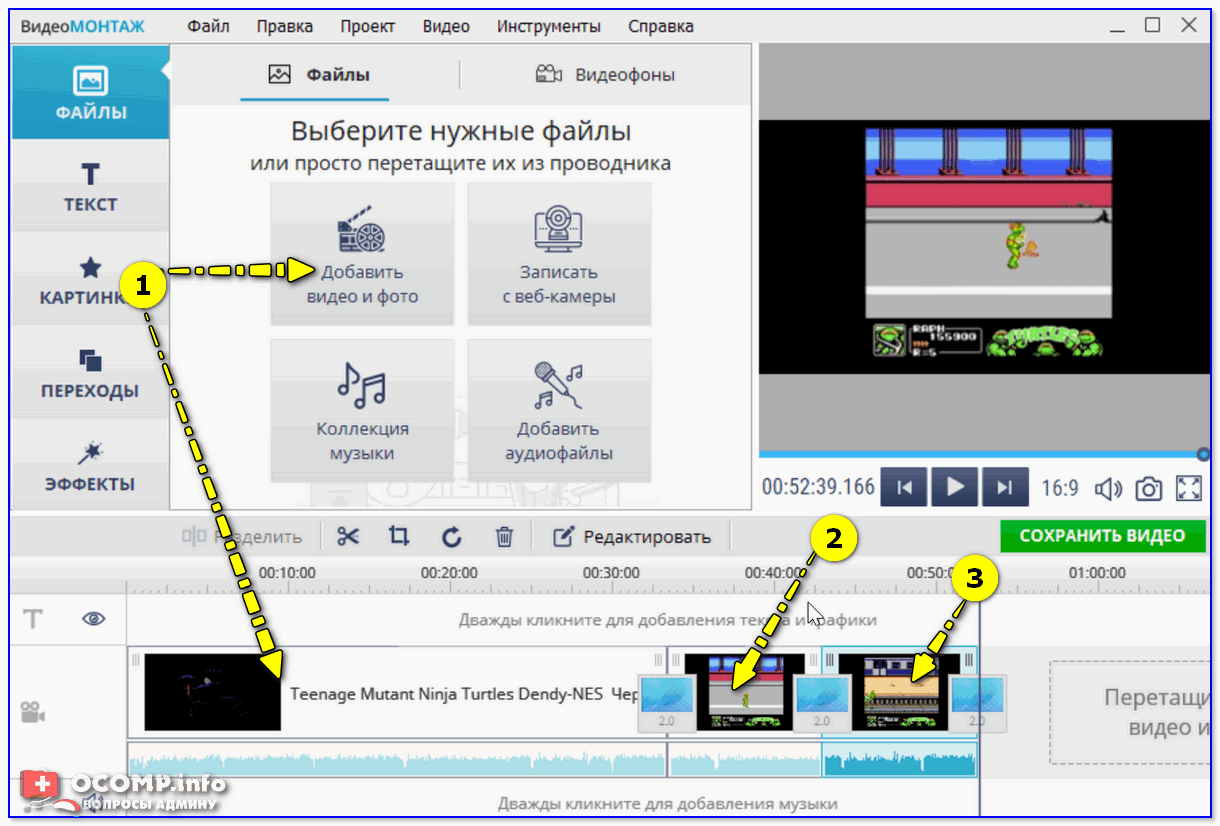
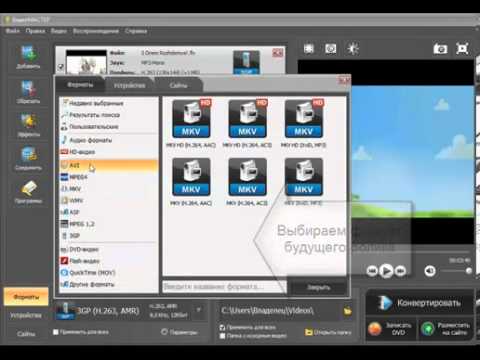

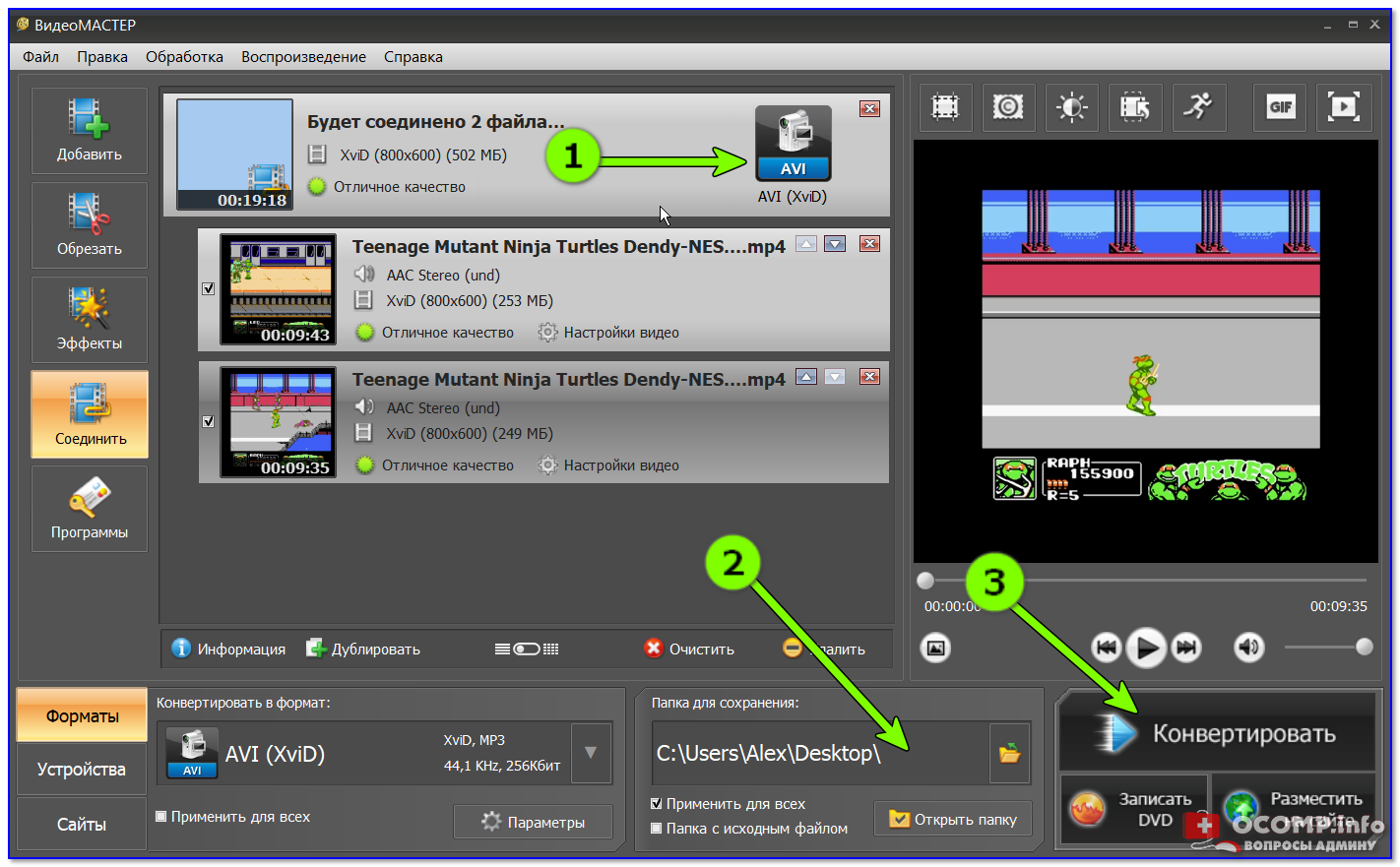 Сервис работает со всеми расширениями.
Сервис работает со всеми расширениями.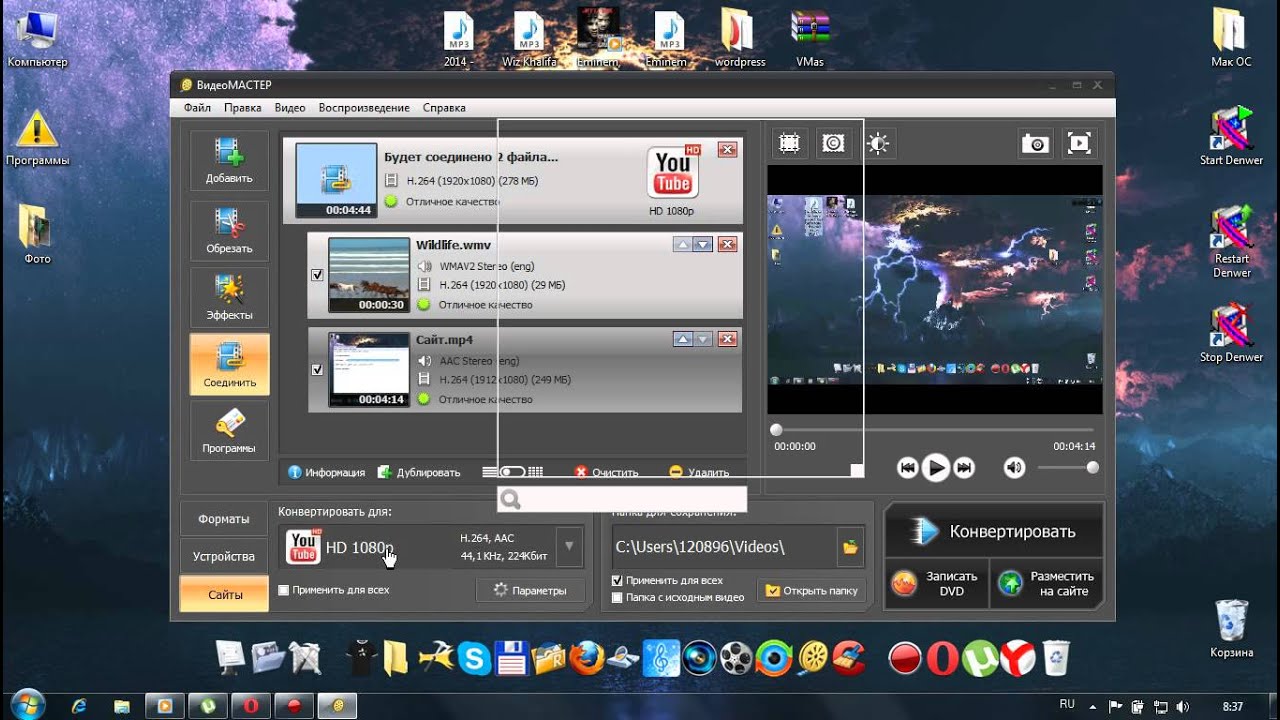 Для этого введите cd в приглашении, а затем путь к папке.
Для этого введите cd в приглашении, а затем путь к папке.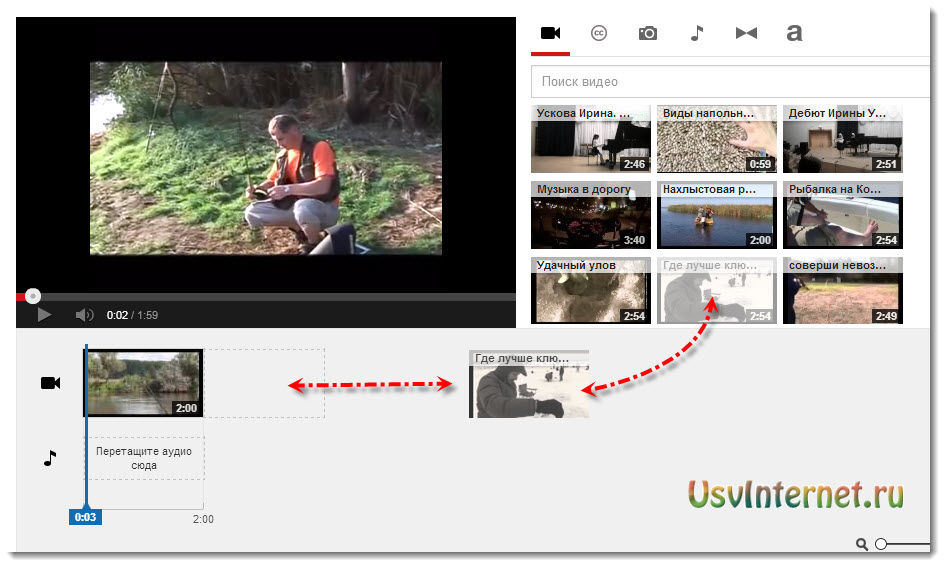 В редакторе доступен импорт и экспорт файлов WAV, MP3, Vorbis, FLAC.
В редакторе доступен импорт и экспорт файлов WAV, MP3, Vorbis, FLAC.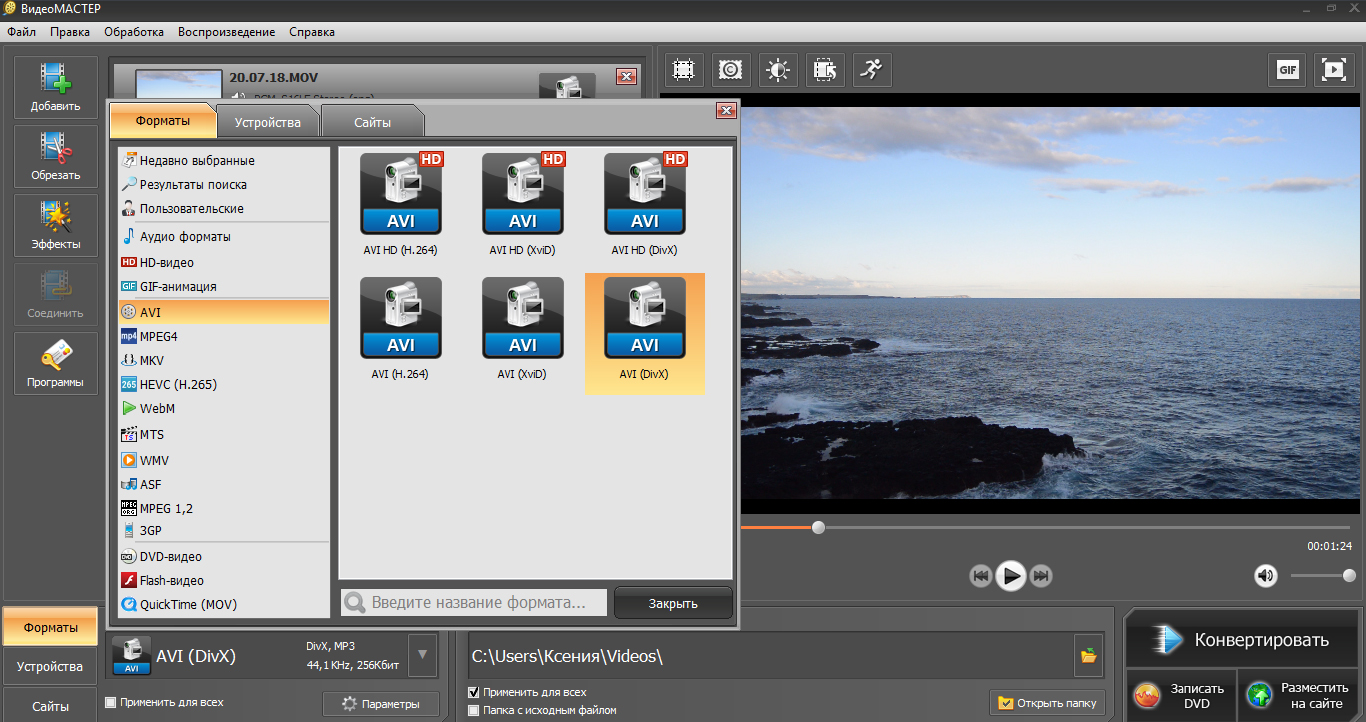
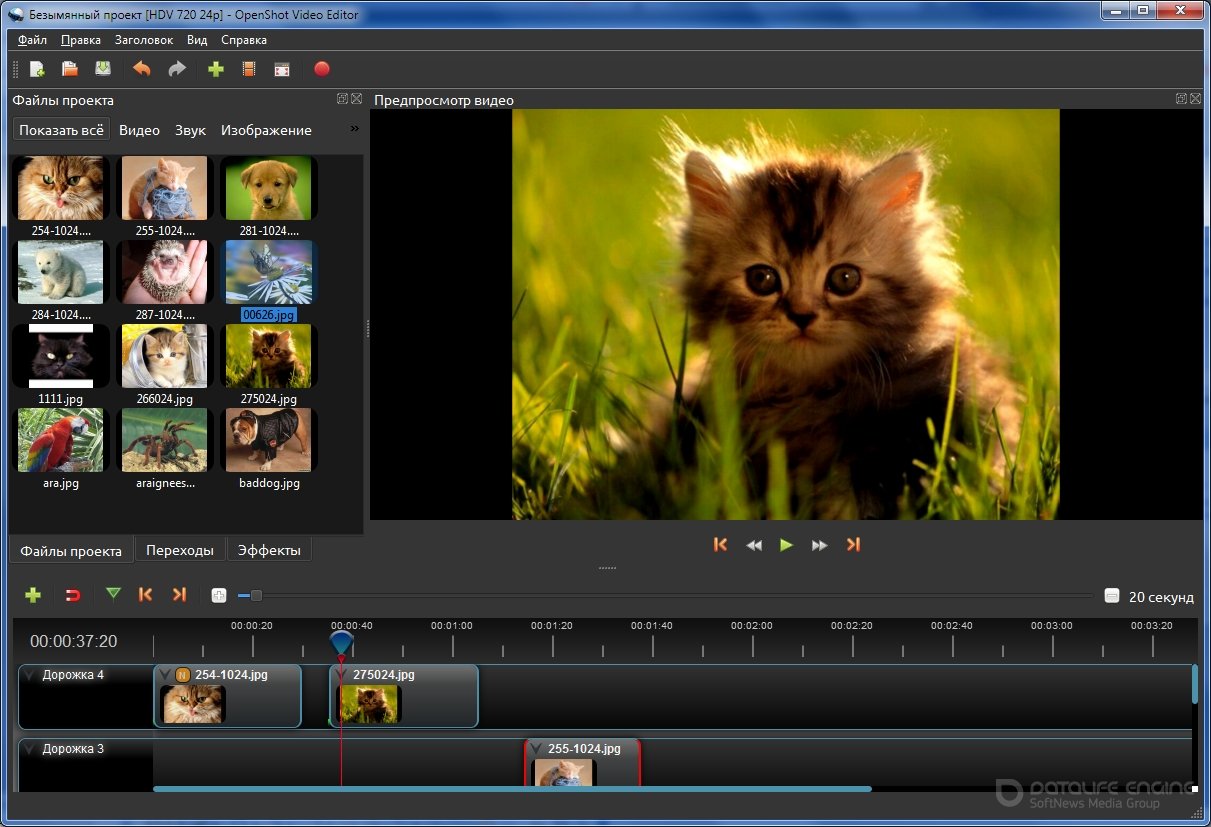


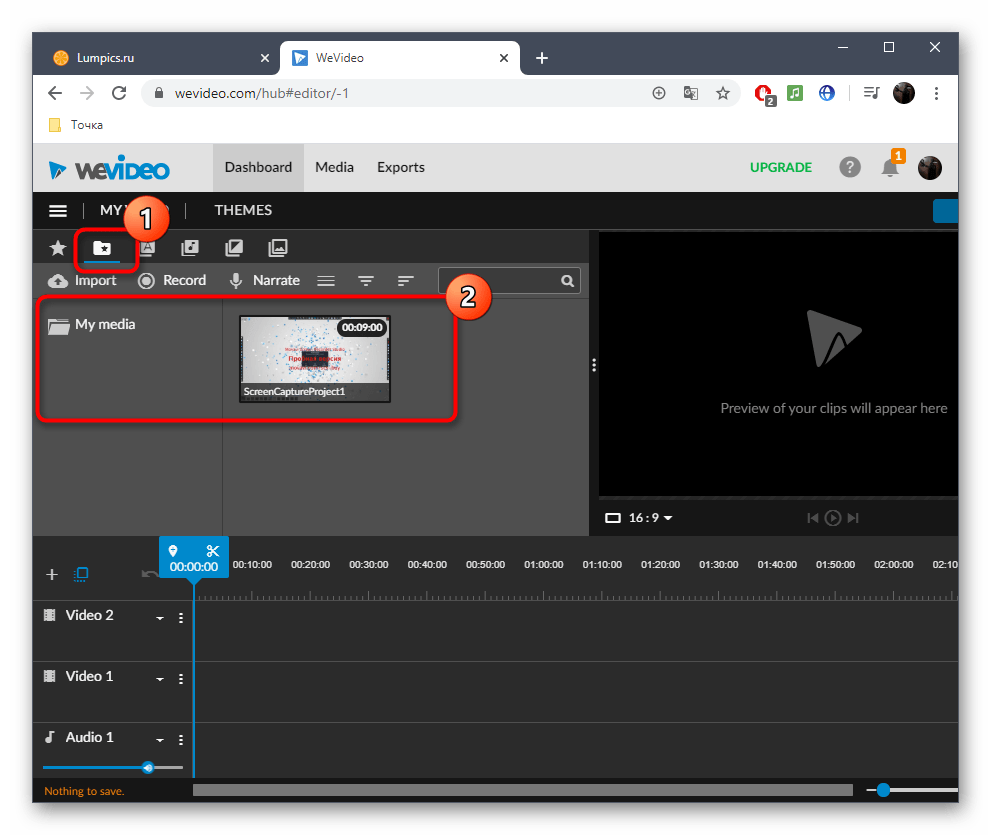 Наше слияние JPG с JPG работает в режиме онлайн и не требует установки программного обеспечения.
Наше слияние JPG с JPG работает в режиме онлайн и не требует установки программного обеспечения.
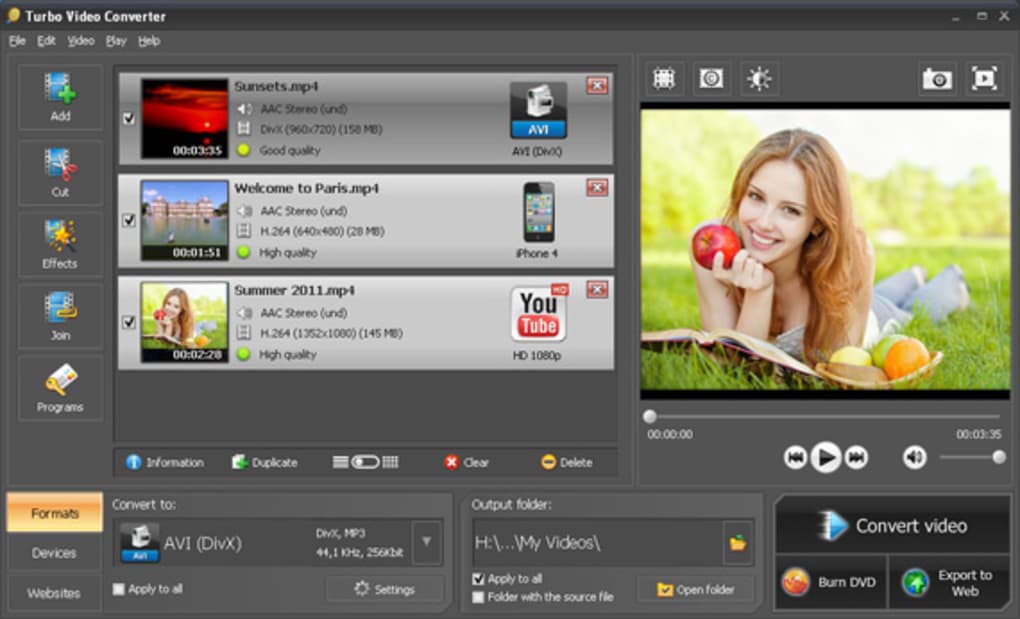 RM,. RMVB), MP4 (. MP4,. M4a), 3GP, MKV, MTS, FLV, VCD (. DAT), AC3, MPEG Audio, MP1, MP2, MP3.
RM,. RMVB), MP4 (. MP4,. M4a), 3GP, MKV, MTS, FLV, VCD (. DAT), AC3, MPEG Audio, MP1, MP2, MP3.